AC1750 DB. Οδηγίες χρήσης. F9K1115v2 8820nt01513gr Αναθ. A00. έλλην
|
|
|
- Χάρις Βλαστός
- 5 χρόνια πριν
- Προβολές:
Transcript
1 Ασύρματος ΔΡΟΜΟΛΟΓΗΤΗΣ Gigabit AC+ AC1750 DB Οδηγίες χρήσης F9K1115v2 8820nt01513gr Αναθ. A00 έλλην
2 Πίνακας περιεχομένων Πρώτα βήματα Περιεχόμενα συσκευασίας... 1 Αρχική εγκατάσταση... 1 Βήματα εγκατάστασης Συνδέσετε τις ασύρματες συσκευές σας ΕΠΙΠΛΕΟΝ ΔΥΝΑΤΟΤΗΤΕΣ Προσθήκη συσκευών USB Προαιρετικό λογισμικό Γνωριμία με τον δρομολογητή σας Μπροστινός πίνακας Πίσω πίνακας Τεχνικές λεπτομέρειες Τεχνικές δυνατότητες Απαιτήσεις συστήματος ΧΡΗΣΗ ΤΟΥ ΔΡΟΜΟΛΟΓΗΤΗ ΣΑΣ Αυτόματες ενημερώσεις στο δρομολογητή της Belkin Αναβάθμιση του υλικολογισμικού του δρομολογητή μέσω του περιβάλλοντος Web Επαναφορά του δρομολογητή Επαναφορά του δρομολογητή στις εργοστασιακές ρυθμίσεις Επαναφορά του δρομολογητή στις προεπιλεγμένες ρυθμίσεις χρησιμοποιώντας το περιβάλλον Web Αντιμετώπιση προβλημάτων και υποστήριξη Αντιμετώπιση προβλημάτων Τεχνική υποστήριξη Belkin International, Inc., Περιορισμένη 2ετής Εγγύηση Προϊόντος Πληροφορίες κανονισμών Δήλωση συμμόρφωσης με την ηλεκτρομαγνητική συμβατότητα και τις ηλεκτρομαγνητικές παρεμβολές Ευρώπη ΕΕ Δήλωση Συμμόρφωσης Γενικές πληροφορίες ασφαλείας:
3 Πρώτα βήματα Περιεχόμενα συσκευασίας Αρχική εγκατάσταση Ασύρματος Δρομολογητής Gigabit AC1750 DB AC+ Καλώδιο Ethernet (συνδεδεμένο στο δρομολογητή) Τροφοδοτικό (συνδεδεμένο στο δρομολογητή) Κάρτα πληροφοριών δικτύου (συνημμένη στο δρομολογητή) Οδηγός Γρήγορης Εγκατάστασης Που να τοποθετήσετε το δρομολογητή σας Για καλύτερα αποτελέσματα, τοποθετήστε το δρομολογητή δίπλα στο μόντεμ σας σε μια ανοικτή τοποθεσία, μακριά από μεγάλα μεταλλικά αντικείμενα και μαγνήτες, όπως εκείνοι που υπάρχουν στα ηχεία. Εάν ανυψώσετε το δρομολογητή επάνω από το επίπεδο του πατώματος, ίσως βελτιωθεί η ισχύς σήματος του ασύρματου δικτύου. 1
4 Πρώτα βήματα Βήματα εγκατάστασης Συνδέστε το δρομολογητή AC1750 DB Απενεργοποιήστε το μόντεμ σας αποσυνδέοντας το τροφοδοτικό του. Κάποια μόντεμ διαθέτουν εφεδρική τροφοδοσία με μπαταρία. Σε αυτό το σημείο θα πρέπει να την αφαιρέσετε και αυτή. Συνδέστε τον Δρομολογητή σας στο μόντεμ σας χρησιμοποιώντας το καλώδιο (ήδη συνδεδεμένο). Ενεργοποιήστε το μόντεμ σας συνδέοντας το τροφοδοτικό του. Εάν το μόντεμ σας διαθέτει εφεδρική τροφοδοσία με μπαταρία, σε αυτό το σημείο μπορείτε να την επανατοποθετήσετε. Ίσως χρειαστεί να κρατήσετε πατημένο το κουμπί επαναφοράς για 10 δευτερόλεπτα. Ενεργοποιήστε το δρομολογητή σας συνδέοντας το τροφοδοτικό του. 2
5 Πρώτα βήματα Σύνδεση στο δρομολογητή σας Εντοπίστε την κάρτα αναγνωριστικού δικτύου στο πόδι του νέου δρομολογητή σας της Belkin. Δεν μπορείτε να βρείτε την κάρτα; Το προεπιλεγμένο όνομα δικτύου και ο κωδικός πρόσβασης αναγράφονται επίσης πάνω στο πόδι του δρομολογητή. Όταν σας ζητηθεί, εισάγετε τον κωδικό πρόσβασης (κλειδί ασφαλείας) που παρέχεται στην κάρτα. Όταν η συσκευή σας έχει συνδεθεί στον Δρομολογητή, χρησιμοποιήστε ένα πρόγραμμα περιήγησης για να επισκεφθείτε τη σελίδα router/. Θα εμφανιστεί η αρχική σελίδα του δρομολογητή. Χρησιμοποιήστε τον υπολογιστή, την ταμπλέτα ή το έξυπνο τηλέφωνό σας για να συνδεθείτε στο ασύρματο δίκτυο που φαίνεται στην κάρτα αναγνωριστικού δικτύου. Για πληροφορίες σχετικά με τον τρόπο σύνδεσης των ασύρματων συσκευών σας, ανατρέξτε στην ενότητα Συνδέστε τις ασύρματες συσκευές σας στη σελίδα 20. 3
6 Πρώτα βήματα Εάν δεν γίνεται φόρτωση της σελίδας, δοκιμάστε να επισκεφθείτε τη διεύθυνση για να δείτε την αρχική σελίδα του δρομολογητή. Κάντε κλικ στο πράσινο κουμπί Εντοπισμός της σύνδεσής μου. (Εάν προτιμάτε να πραγματοποιήσετε μη αυτόματη εγκατάσταση του Δρομολογητή κάντε κλικ στον σύνδεσμο μη αυτόματη εγκατάσταση και μεταβείτε στη σελίδα 10.) Εάν ο Δρομολογητής σας δεν μπορεί να δημιουργήσει σύνδεση στο Internet από μόνος του, μπορεί να σας ζητηθεί να επανεκκινήσετε το μόντεμ σας ή να πληκτρολογήσετε ένα όνομα χρήστη και έναν κωδικό πρόσβασης εάν η σύνδεσή σας το απαιτεί. Ακολουθήστε τις οδηγίες που εμφανίζονται στην οθόνη. Μετά από αρκετά ώρα, ο Δρομολογητής σας θα εντοπίσει αυτόματα τη σύνδεσή σας στο Internet και θα κάνει επανεκκίνηση. Η διαδικασία αυτή μπορεί να διαρκέσει από 30 δευτερόλεπτα έως 3 λεπτά ανάλογα με τον τύπο της σύνδεσής σας. 4
7 Πρώτα βήματα Μόλις ο Δρομολογητής σας είναι εντός δικτύου, θα εντοπίσει εάν υπάρχει διαθέσιμη ενημέρωση υλικολογισμικού και θα σας προτείνει να την εγκαταστήσετε. Αφιερώστε έως και 5 λεπτά για την ενημέρωση του υλικολογισμικού. Εάν δεν υπάρχουν διαθέσιμες ενημερώσεις, θα συνεχιστεί η εγκατάσταση. 5
8 Πρώτα βήματα Στην επόμενη οθόνη θα σας ζητηθεί να αλλάξετε το όνομα του δικτύου και τον κωδικό πρόσβασης. Εάν χρησιμοποιήσετε το προηγούμενο όνομα δικτύου (SSID) και κωδικό πρόσβασής σας, η σύνδεση του νέου δρομολογητή με τις υπάρχουσες συσκευές σας θα είναι πολύ πιο εύκολη. Εάν αποφασίσετε να αλλάξετε αυτές τις ρυθμίσεις, εισάγετε τις νέες τιμές και κάντε κλικ στο Αποθήκευση και Συνέχεια. (Σημείωση: Ο κωδικός πρόσβασης πρέπει να έχει μήκος τουλάχιστον 8 χαρακτήρες.) Εάν αλλάξετε το όνομα του δικτύου και τον κωδικό πρόσβασής σας, σημειώστε το στην κάρτα σέρβις που βρίσκεται στη βάση του Δρομολογητή. Στη συνέχεια, θα πρέπει να συνδεθείτε στο νέο δίκτυο. 6
9 Πρώτα βήματα Εκμεταλλευτείτε αυτήν την ευκαιρία για να δηλώσετε τον Δρομολογητή σας. Αυτό θα βοηθήσει την τεχνική υποστήριξη εάν προκύψει κάποιο πρόβλημα με τον Δρομολογητή σας. Απλά συμπληρώστε όλα τα απαιτούμενα πεδία και κάντε κλικ στο Ολοκλήρωση Εγγραφής. Εάν δεν επιθυμείτε να εγγραφείτε εκείνη τη στιγμή, κάντε κλικ στο Δήλωση Αργότερα για να συνεχίσετε. 7
10 Πρώτα βήματα Στην επόμενη οθόνη μπορείτε να κάνετε λήψη του προαιρετικού λογισμικού που συνοδεύει τον Δρομολογητή σας. Η οθόνη αυτή σας δείχνει το προαιρετικό λογισμικό που είναι διαθέσιμο για τον Δρομολογητή σας, όπως το λογισμικό του USB για να σας δώσει τη δυνατότητα να εκτυπώνετε μέσω της θύρας USB του Δρομολογητή. Εάν επιθυμείτε να κάνετε λήψη και εγκατάσταση κάποιου από αυτά τα προγράμματα λογισμικού, κάντε κλικ στο κατάλληλο κουμπί για τη συσκευή σας. 8
11 Πρώτα βήματα Χρήση του κουμπιού WPS 1. Έναρξη του WPS Πατήστε το κουμπί σύνδεσης (WPS PBC) στον υπολογιστή σας ή σε άλλη ασύρματη συσκευή που θέλετε να συνδέσετε ασύρματα στο δρομολογητή σας. Συχνά, θα υπάρχει ένα κουμπί για αυτόν το σκοπό στο λογισμικό που συνόδευε τη συσκευή ή ένα κανονικό κουμπί WPS, PBC, ή Security στην ίδια τη συσκευή. 2. Εντός δύο λεπτών, κρατήστε πατημένο για δύο δευτερόλεπτα το κουμπί WPS στο δρομολογητή σας. Η λυχνία WPS (μικρή λυχνία επάνω από το κουμπί WPS) θα αναβοσβήνει με μπλε χρώμα όσο γίνεται αναζήτηση της ασύρματης συσκευής σας. Όταν δημιουργηθεί η σύνδεση, η λυχνία θα ανάψει μπλε και θα σβήσει. Εάν δεν δημιουργηθεί σύνδεση, η λυχνία θα αναβοσβήνει με πορτοκαλί χρώμα. Μπορείτε να επαναλάβετε τη διαδικασία για να δοκιμάσετε ξανά. Μπορείτε να επαναλάβετε αυτήν τη διαδικασία για κάθε συσκευή που θέλετε να προσθέσετε στο δίκτυό σας και η οποία υποστηρίζει WPS. Όταν ολοκληρωθεί η εγκατάσταση του προαιρετικού λογισμικού, κάντε κλικ στο Ευχαριστώ, να γίνει μετάβαση στον πίνακα. Συγχαρητήρια! Βρίσκεστε πλέον στον πίνακα του Δρομολογητή σας. Ο Δρομολογητής σας έχει εγκατασταθεί και είναι έτοιμος για χρήση. 9
12 Πρώτα βήματα Μη αυτόματη εγκατάσταση της Σύνδεσής σας στο Internet Χρησιμοποιήστε ένα πρόγραμμα περιήγησης για να επισκεφθείτε τη σελίδα Μπορείτε ακόμα να επισκεφθείτε το Θα εμφανιστεί η σελίδα υποδοχής του Δρομολογητή. Κάντε κλικ στον σύνδεσμο Μη αυτόματη εγκατάσταση. Επιλέξτε τον τύπο σύνδεσης που σας παρέχει ο ISP σας. Ανατρέξτε στη σελίδα 16 για περιγραφή των τύπων σύνδεσης. Εάν ο επιλεγμένος τύπος σύνδεσης απαιτεί πρόσθετες πληροφορίες (όπως όνομα χρήστη και κωδικό του ISP), το σύστημα θα σας τις ζητήσει. Στην επόμενη οθόνη θα σας ζητηθεί να αλλάξετε το όνομα του δικτύου και τον κωδικό πρόσβασης. Εάν χρησιμοποιήσετε το προηγούμενο όνομα δικτύου (SSID) και κωδικό πρόσβασής σας, η σύνδεση του νέου δρομολογητή με τις υπάρχουσες συσκευές σας θα είναι πολύ πιο εύκολη. 10
13 Πρώτα βήματα Εάν αποφασίσετε να αλλάξετε αυτές τις ρυθμίσεις, εισάγετε τις νέες τιμές και κάντε κλικ στο Αποθήκευση και Συνέχεια. (Σημείωση: Ο κωδικός πρόσβασης πρέπει να έχει μήκος τουλάχιστον 8 χαρακτήρες.) Κάντε κλικ στο Ωραία, τι έχει μετά; Εάν αλλάξετε το όνομα του δικτύου και τον κωδικό πρόσβασής σας, σημειώστε το στην κάρτα σέρβις που βρίσκεται στη βάση του Δρομολογητή. Στη συνέχεια, θα πρέπει να συνδεθείτε στο νέο δίκτυο. Ανατρέξτε στη σελίδα 20 για να το κάνετε αυτό. 11
14 Πρώτα βήματα Εκμεταλλευτείτε αυτήν την ευκαιρία για να δηλώσετε τον Δρομολογητή σας. Αυτό θα βοηθήσει την τεχνική υποστήριξη εάν προκύψει κάποιο πρόβλημα με τον Δρομολογητή σας. Απλά συμπληρώστε όλα τα απαιτούμενα πεδία και κάντε κλικ στο Ολοκλήρωση Εγγραφής. Εάν δεν επιθυμείτε να εγγραφείτε εκείνη τη στιγμή, κάντε κλικ στο Δήλωση Αργότερα για να συνεχίσετε. Στην επόμενη οθόνη μπορείτε να κάνετε λήψη του προαιρετικού λογισμικού που συνοδεύει τον Δρομολογητή σας. 12
15 Πρώτα βήματα Η οθόνη αυτή σας δείχνει το προαιρετικό λογισμικό που είναι διαθέσιμο για τον Δρομολογητή σας, όπως το λογισμικό του USB για να σας δώσει τη δυνατότητα να εκτυπώνετε μέσω της θύρας USB του Δρομολογητή. Εάν επιθυμείτε να κάνετε λήψη και εγκατάσταση κάποιου από αυτά τα προγράμματα λογισμικού, κάντε κλικ στο κατάλληλο κουμπί για τη συσκευή σας. Όταν ολοκληρωθεί η εγκατάσταση του προαιρετικού λογισμικού, κάντε κλικ στο Ευχαριστώ, να γίνει μετάβαση στον πίνακα. 13
16 Πρώτα βήματα Συγχαρητήρια! Βρίσκεστε πλέον στον πίνακα του Δρομολογητή σας. Ο Δρομολογητής σας έχει πλέον εγκατασταθεί και είναι έτοιμος για χρήση. Η κατάσταση της σύνδεσής σας στο Internet εμφανίζεται στην επάνω αριστερή γωνία της αρχικής σελίδας του Δρομολογητή. Εάν δεν λέει Συνδέθηκε, θα εμφανιστούν οι πληροφορίες αντιμετώπισης προβλημάτων. 14
17 Πρώτα βήματα Μη Αυτόματη Διαμόρφωση του Internet του Δρομολογητή σας από τον Πίνακα Για μη αυτόματη εγκατάσταση της σύνδεσης του ISP σας, επιλέξτε το «Τύπος Σύνδεσης ISP» από τη λίστα κάτω από την επικεφαλίδα «Ρυθμίσεις WAN». 15
18 Πρώτα βήματα Δυναμική Σύνδεση Για τους πελάτες καλωδίωσης και ινών απαιτείται γενικά δυναμική σύνδεση. Για κάποιους πελάτες DSL απαιτείται σύνδεση PPPoE. Ας δούμε πρώτα τη δυναμική. Επιλέξτε το Δυναμική από το μενού που εμφανίζεται και πατήστε Επόμενο. 16
19 Πρώτα βήματα Γενικά δεν χρειάζεται όνομα κεντρικού υπολογιστή. Πατήστε Αποθήκευση. Θα γίνει επανεκκίνηση του δρομολογητή. Αν μετά από λίγα λεπτά η κατάσταση του Internet λέει Συνδέθηκε, έχετε τελειώσει! Μπορείτε να περιηγηθείτε στο Internet. Αν δεν λειτουργούν αυτά τα βήματα, δοκιμάστε να επανεκκινήστε το μόντεμ σας και να επαναλάβετε τη διαδικασία. Αν όχι, στη συνέχεια θα δοκιμάσουμε τη σύνδεση PPPoE. 17
20 Πρώτα βήματα Σύνδεση PPPoE Για κάποιους πελάτες DSL απαιτείται σύνδεση PPPoE. Αυτή τη φορά επιλέξτε το PPPoE και πατήστε Επόμενο. 18
21 Πρώτα βήματα Εισάγετε το όνομα χρήστη και τον κωδικό πρόσβασης που παρέχεται από την εταιρεία παροχής Internet και κάντε κλικ στο Αποθήκευση. Αγνοήστε τα υπόλοιπα πεδία, εκτός κι αν απαιτούνται από τον ISP σας. Θα γίνει επανεκκίνηση του δρομολογητή. Αν μετά από λίγα λεπτά η κατάσταση του Internet λέει Συνδέθηκε, έχετε τελειώσει! Μπορείτε να περιηγηθείτε στο Internet. Αν δεν λειτουργούν αυτά τα βήματα, δοκιμάστε να επανεκκινήστε το μόντεμ σας και να επαναλάβετε τη διαδικασία. 19
22 Πρώτα βήματα Συνδέσετε τις ασύρματες συσκευές σας ios (iphone, ipad και ipod touch) 1. Ανοίξτε την εφαρμογή Ρυθμίσεις και επιλέξτε το στοιχείο μενού Wi-Fi. 2. Επιλέξτε το ασύρματο δίκτυό σας από τη λίστα που εμφανίζεται εκεί. Εάν σας ζητηθεί, εισάγετε τον κωδικό πρόσβασης του δικτύου. Android (τηλέφωνα και ταμπλέτες) 1. Ανοίξτε την εφαρμογή Ρυθμίσεις και επιλέξτε Ασύρματα δίκτυα. 2. Από εκεί, επιλέξτε Wi-Fi για να δείτε μια λίστα των διαθέσιμων δικτύων. 3. Επιλέξτε το ασύρματο δίκτυό σας από τη λίστα. Εάν σας ζητηθεί, εισάγετε τον κωδικό πρόσβασης του δικτύου σας. Mac OS X Το Mac σας παρέχει ένα μενού διαθέσιμων ασύρματων δικτύων στο δεξί άκρο της γραμμής μενού. 1. Κάντε κλικ στο εικονίδιο που δείχνει τα κύματα ασύρματων δικτύων. 2. Επιλέξτε το ασύρματο δίκτυό σας από τη λίστα που εμφανίζεται εκεί. Εάν σας ζητηθεί, εισάγετε τον κωδικό πρόσβασης του δικτύου. 20
23 Πρώτα βήματα Windows 7 Ο υπολογιστής σας παρέχει ένα μενού διαθέσιμων ασύρματων δικτύων στο δεξί άκρο της γραμμής εργασιών. 1. Κάντε αριστερό κλικ στο εικονίδιο που μοιάζει με γραμμές ισχύος σήματος. 2. Επιλέξτε το ασύρματο δίκτυό σας από τη λίστα. Εάν σας ζητηθεί, εισάγετε τον κωδικό πρόσβασης του δικτύου (κλειδί δικτύου). Windows Vista και Windows XP Ο υπολογιστής σας παρέχει ένα μενού διαθέσιμων ασύρματων δικτύων στο δεξί άκρο της γραμμής εργασιών. 1. Κάντε δεξί κλικ στο εικονίδιο που δείχνει έναν υπολογιστή με κύματα ασύρματου δικτύου (XP) ή δύο υπολογιστές (Windows Vista). 2. Επιλέξτε Προβολή διαθέσιμων ασύρματων δικτύων (XP) ή Σύνδεση σε ένα δίκτυο (Windows Vista) από το μενού. 3. Επιλέξτε το ασύρματο δίκτυό σας από τη λίστα. Εάν σας ζητηθεί, εισάγετε τον κωδικό πρόσβασης του δικτύου (κλειδί δικτύου). 21
24 ΕΠΙΠΛΕΟΝ ΔΥΝΑΤΟΤΗΤΕΣ Προσθήκη συσκευών USB 22
25 Επιπλέον δυνατότητες Προσθήκη μιας μονάδας δίσκου Μπορείτε να κάνετε κοινή χρήση ενός σκληρού δίσκου USB ή μιας μονάδας δίσκου flash στο δίκτυό σας μέσω της θύρας USB του δρομολογητή σας. Αφού συνδεθεί, μπορείτε να κάνετε κοινή χρήση αρχείων και μουσικής με άλλους υπολογιστές και συσκευές στο δίκτυό σας. Συνδέστε το σκληρό δίσκο USB στη θύρα USB στο πίσω μέρος του δρομολογητή. Μπορείτε να ελέγξετε μη αυτόματα την κατάσταση της κοινόχρηστης μονάδας δίσκου σας εάν επισκεφθείτε τη Διαχείριση εκτύπωσης και αποθήκευσης USB. Εάν δυσκολεύεστε να κάνετε κοινή χρήση μιας μονάδας δίσκου στο δίκτυό σας, ανατρέξτε στην ενότητα "Αντιμετώπιση προβλημάτων" στο παρόν εγχειρίδιο. Μερικοί σκληροί δίσκοι USB απαιτούν περισσότερη ισχύ από εκείνη που παρέχει η θύρα USB του δρομολογητή. Σε εκείνες τις περιπτώσεις ίσως παρατηρήσετε πως η μονάδα δίσκου δεν ενεργοποιείται ή παραμένει ενεργή για σύντομο χρονικό διάστημα. Εάν ο δίσκος σας έχει προαιρετικό τροφοδοτικό, χρησιμοποιήστε το όσο ο δίσκος είναι συνδεδεμένος στο δρομολογητή σας. Προσθήκη ενός εκτυπωτή Μπορείτε να προσθέσετε έναν εκτυπωτή στο δίκτυό σας μέσω της θύρας USB του δρομολογητή. Αφού συνδεθεί, μπορείτε να εκτυπώσετε από διάφορους υπολογιστές και ασύρματες συσκευές στο δίκτυό σας. Συνδέστε το καλώδιο USB του εκτυπωτή σας στη θύρα USB που βρίσκεται στο πίσω μέρος του δρομολογητή. Μπορείτε να ελέγξετε την κατάσταση του εκτυπωτή σας μεταβαίνοντας στη Διαχείριση εκτύπωσης και αποθήκευσης USB, που βρίσκεται κάτω από το εικονίδιο της Belkin που εμφανίζεται στην περιοχή ενημερώσεων του συστήματος (Windows) ή στην γραμμή μενού (Mac). Εάν δυσκολεύεστε να κάνετε κοινή χρήση ενός εκτυπωτή στο δίκτυό σας, ανατρέξτε στην ενότητα "Αντιμετώπιση προβλημάτων" στο παρόν εγχειρίδιο. Σημείωση: Θα πρέπει να έχει εγκατασταθεί τόσο το λογισμικό της Belkin όσο και το πρόγραμμα οδήγησης του εκτυπωτή σε κάθε υπολογιστή που θα χρησιμοποιεί τον εκτυπωτή. Εάν δεν έχει εγκατασταθεί το πρόγραμμα οδήγησης του εκτυπωτή, η Διαχείριση εκτύπωσης και αποθήκευσης USB της Belkin θα σας ζητήσει να το εγκαταστήσετε. 23
26 Επιπλέον δυνατότητες Προσθήκη άλλων συσκευών USB Μπορείτε να κάνετε κοινή χρήση και άλλων συσκευών USB μέσω του δρομολογητή σας. Συνδέστε τη συσκευή σας στη θύρα USB στο πίσω μέρος του δρομολογητή. Οι υπολογιστές στους οποίους εκτελείται η Διαχείριση εκτύπωσης και αποθήκευσης USB της Belkin θα μπορούν να χρησιμοποιήσουν την κοινόχρηστη συσκευή. 24
27 Επιπλέον δυνατότητες Προαιρετικό λογισμικό Κέντρο Εκτύπωσης και Αποθήκευσης USB Το Κέντρο εκτύπωσης και αποθήκευσης USB βοηθάει στη διαχείριση και την παρακολούθηση της χρήσης των USB εκτυπωτών, σαρωτών, σκληρών δίσκων και άλλων συσκευών που συνδέονται στη θύρα USB του δρομολογητή σας και τις οποίες έχετε για κοινή χρήση στο δίκτυό σας. 25
28 Επιπλέον δυνατότητες Πρόσβαση επισκέπτη Μπορείτε να επιτρέψετε στους επισκέπτες να χρησιμοποιούν τη σύνδεσή σας στο Internet χωρίς να συνδεθούν στο προσωπικό σας δίκτυο. Το όνομα δικτύου και ο κωδικός πρόσβασης για το δίκτυο επισκεπτών βρίσκεται στην κάρτα πληροφοριών δικτύου, κάτω από το πόδι του δρομολογητή σας. Κάποιος που χρησιμοποιεί το δίκτυο επισκεπτών θα μπορεί να συνδεθεί χωρίς κωδικό πρόσβασης ωστόσο, θα εμφανίζεται μια σελίδα σύνδεσης όταν επιχειρήσει να περιηγηθεί στο Web. Θα πρέπει να εισάγει τον κωδικό πρόσβασης επισκέπτη σε αυτήν τη σελίδα για να συνεχίσει. 26
29 Επιπλέον δυνατότητες Διακομιστής πολυμέσων από το mytwonky Ο Διακομιστής πολυμέσων από το mytwonky δίνει τη δυνατότητα στον Δρομολογητή σας να μεταφέρετε μέσω ροής μουσική, ταινίες και φωτογραφίες σε διαφορετικές συσκευές DLNA/UPnP στο δίκτυό σας. Για να χρησιμοποιήσετε τον διακομιστή πολυμέσων από το mytwonky, θα χρειαστεί να εισάγετε μια συσκευή αποθήκευσης USB με περιεχόμενα πολυμέσων σε μια ελεύθερη θύρα USB στο πίσω μέρος του Δρομολογητή σας. Ο Δρομολογητής σας θα ξεκινήσει αυτόματα να καθιστά το περιεχόμενο αυτό διαθέσιμο σε άλλες συσκευές στο δίκτυό σας. Εάν επιθυμείτε να διαμορφώσετε τον Διακομιστή πολυμέσων από το mytwonky, επισκεφθείτε τη σελίδα και επιλέξτε Διακομιστής πολυμέσων. Υπάρχουν αρκετές ρυθμίσεις στη σελίδα διαμόρφωσης: Διακομιστής DLNA: Ενεργοποιεί ή απενεργοποιεί τον διακομιστή πολυμέσων σας Όνομα διακομιστή: Το όνομα με το οποίο θα βλέπουν το περιεχόμενό σας οι άλλες συσκευές Ανανέωση: Σαρώνει ξανά τις συσκευές αποθήκευσης USB σας για περιεχόμενα πολυμέσων Κοινόχρηστες μονάδες δίσκου: Δείχνει πληροφορίες σχετικά με την κατάσταση καθεμιάς από τις συνδεδεμένες μονάδες δίσκου σας. Μπορείτε να δείτε το όνομα της μονάδας δίσκου, την χωρητικότητά της και εάν γίνεται παροχή πολυμέσων από αυτή ή όχι. 27
30 Επιπλέον δυνατότητες Υπάρχουν τέσσερις διαφορετικές επιλογές φιλτραρίσματος: 1. Αποκλεισμός κακόβουλων ιστοτόπων, ιστοτόπων που είναι για ενήλικες και ιστοτόπων ακατάλληλων για την οικογένεια 2. Αποκλεισμός κακόβουλων ιστοτόπων και ιστοτόπων που είναι για ενήλικες 3. Αποκλεισμός κακόβουλων ιστοτόπων 4. Χωρίς φίλτρα Αν θεωρήσετε ότι υπάρχει κάποιος ιστότοπος που πρέπει να προστεθεί στη λίστα φιλτραρίσματος, υποβάλλετε αίτηση στη διεύθυνση safeweb.norton.com. Το φιλτράρισμα περιεχομένου μπορεί να μην λειτουργεί όπως είναι αναμενόμενο, εάν: 1. Συνδέεστε μέσω ενός δρομολογητή VPN. Φίλτρα δικτυακών τόπων. Από τη Norton Τα φίλτρα web παρέχουν ένα πρώτο επίπεδο προστασίας για το Internet σε ολόκληρο το σπίτι, για να σας προστατεύει από μη ασφαλείς και ακατάλληλους δικτυακούς τόπους σε όλες τις συσκευές στο δίκτυό σας. 2. Η δρομολόγησή σας κυκλοφορεί μέσω διακομιστή μεσολάβησης. 3. Έχετε επισκεφθεί στο παρελθόν τον ιστότοπο και έχει αποθηκευτεί στην προσωρινή σας μνήμη. 4. Ρυθμίζετε μη αυτόματα τους διακομιστές DNS στον υπολογιστή, την ταμπλέτα ή το έξυπνο κινητό τηλέφωνό σας. 28
31 Επιπλέον δυνατότητες Intellistream QoS Μόλις ολοκληρωθεί θα δείτε τα αποτελέσματα. Το Intellistream δίνει προτεραιότητα στην κυκλοφορία των βίντεο και των παιχνιδιών για καλύτερη διαδικτυακή εμπειρία ψυχαγωγίας. Υπάρχουν δύο τρόποι για να ενεργοποιήσετε τη λειτουργία Intellistream: Εκτελέστε μια δοκιμή ταχύτητας: Για να σας παρέχει η λειτουργία Intellistream την καλύτερη δυνατή εμπειρία πολυμέσων, ο Δρομολογητής σας χρειάζεται να γνωρίζει την ταχύτητά σας στο Internet κατά προσέγγιση. Κάντε κλικ στο Εκτέλεση δοκιμής ταχύτητας και θα ξεκινήσει η δοκιμή. 29
32 Επιπλέον δυνατότητες Αν η ταχύτητά σας στο Internet είναι μεγαλύτερη από 70Mbps κατά τη λήψη, το Intellistream QoS θα βελτιώσει μόνο την εμπειρία φόρτωσής σας. Ανανέωση Αυτή η επιλογή εκτελεί ξανά δοκιμή της ταχύτητας του Internet σας. Όταν κάνετε κλικ στο Αποθήκευση, ο δρομολογητής σας θα αποθηκεύσει τις αλλαγές σας. 30
33 Επιπλέον δυνατότητες Μη αυτόματη ρύθμιση Αυτό θα σας δώσει τη δυνατότητα να ρυθμίσετε κατά προσέγγιση τις ταχύτητες του Internet σας. Αν δεν γνωρίζετε τις ταχύτητες του Internet σας, επικοινωνήστε με τον ISP σας. Το Intellistream έχει ενεργοποιηθεί. Όταν κάνετε κλικ στο Αποθήκευση, ο δρομολογητής σας θα αποθηκεύσει τις αλλαγές σας. 31
34 Επιπλέον δυνατότητες Ρύθμιση παραμέτρων IPv6 Μια νέα έκδοση του Πρωτοκόλλου Internet (IP) χρησιμοποιεί μια διεύθυνση 128-bit για να εφαρμόσει επιπλέον λειτουργίες που δεν υπάρχουν στις τρέχουσες διευθύνσεις IP. Επικοινωνήστε με τον ISP σας για να ζητήσετε τη βοήθειά του για το IPv6. Pass-Through Οι συσκευές που είναι συνδεδεμένες στον Δρομολογητή σας μπορούν να επικοινωνούν μεταξύ τους χρησιμοποιώντας εγγενή πακέτα IPv6, αλλά οι πληροφορίες αποστέλλονται σε όλες τις συνδεδεμένες συσκευές. Το Pass-through δεν είναι αποτελεσματικό και δεν συνίσταται για συνεχή χρήση. 32
35 Γνωριμία με τον δρομολογητή σας Μπροστινός πίνακας A B B) Λυχνία και κουμπί Wi-Fi Protected Setup (WPS) Το κουμπί WPS στο μπροστινό μέρος του δρομολογητή σας μπορεί να χρησιμοποιηθεί για τη δημιουργία μιας ασφαλούς σύνδεσης ανάμεσα στο δρομολογητή σας και σε άλλες συσκευές Wi-Fi που υποστηρίζουν το WPS, όπως υπολογιστές. Για να χρησιμοποιήσετε το WPS, ανατρέξτε στη σελίδα 9. Η μικρή λυχνία κοντά στο κουμπί WPS δείχνει τι συμβαίνει όσο χρησιμοποιείτε το WPS για τη δημιουργία μιας σύνδεσης. Σβηστή: Αδράνεια Αναβοσβήνει μπλε: Ο δρομολογητής ψάχνει έναν υπολογιστή ή άλλη συσκευή που υποστηρίζει WPS. Σταθερά μπλε: Ο δρομολογητής έχει δημιουργήσει μια ασφαλή σύνδεση με τον υπολογιστή ή την άλλη συσκευή. A) Λυχνία κατάστασης δρομολογητή Η κατάσταση του δρομολογητή σας φανερώνεται από τη λυχνία στο μπροστινό μέρος. Πορτοκαλί: Δεν δημιουργήθηκε σύνδεση. Σβηστή: Ο δρομολογητής δεν έχει συνδεθεί στην τροφοδοσία. Αναβοσβήνει μπλε: Ο δρομολογητής εκκινεί. Σταθερά μπλε: Ο δρομολογητής έχει συνδεθεί στο Internet. Αναβοσβήνει Πορτοκαλί: Ο δρομολογητής δεν μπορεί να εντοπίσει το μόντεμ. Είτε το μόντεμ είναι απενεργοποιημένο, είτε δεν έχει συνδεθεί στο δρομολογητή είτε δεν ανταποκρίνεται. 33
36 Γνωριμία με τον δρομολογητή σας Πίσω πίνακας A) Σύνδεση μόντεμ (WAN) Γ) Θύρα USB Δ) Κουμπί επαναφοράς B A C Συνδέστε το μόντεμ σας σε αυτήν την υποδοχή χρησιμοποιώντας ένα καλώδιο Ethernet. B) Ενσύρματες συνδέσεις (LAN) Συνδέστε υπολογιστές και άλλες ενσύρματες συσκευές δικτύου σε αυτές τις υποδοχές χρησιμοποιώντας καλώδια Ethernet. Θα γίνει κοινή χρήση στο δίκτυο των εκτυπωτών USB, δίσκων και των υπόλοιπων συσκευών USB που είναι συνδεδεμένες σε αυτήν την θύρα. Η κάθε θύρα USB έχει μια λυχνία που υποδεικνύει την κατάστασή της. Σβηστή: Δεν έχει συνδεθεί καμία συσκευή USB ή η συνδεδεμένη συσκευή USB δεν χρησιμοποιείται. Αναβοσβήνει: Περιμένετε να σβήσει η λυχνία πριν να αποσυνδέσετε τη συσκευή. Αυτό το κουμπί χρησιμεύει για την επανεκκίνηση του δρομολογητή σας στις σπάνιες περιπτώσεις που δεν λειτουργεί σωστά. Η επαναφορά του δρομολογητή σας θα διατηρήσει τις ρυθμίσεις σας. Αυτό το κουμπί μπορεί επίσης να χρησιμεύσει για την επαναφορά των προεπιλεγμένων εργοστασιακών ρυθμίσεων. Ανατρέξτε στην ενότητα Αντιμετώπιση προβλημάτων για περισσότερες πληροφορίες. D E Αναμμένη: Η συσκευή USB έχει συνδεθεί και γίνεται κοινή χρήση της στο δίκτυό σας. E) Σύνδεση τροφοδοσίας Συνδέστε το τροφοδοτικό που παρέχεται σε αυτήν την υποδοχή τροφοδοσίας. 34
37 Τεχνικές λεπτομέρειες Τεχνικές δυνατότητες Ενσωματωμένο ασύρματο σημείο πρόσβασης n Χρησιμοποιώντας τεχνολογία δικτύου διπλής ζώνης, ο δρομολογητής σας δημιουργεί δύο ξεχωριστά δίκτυα (ένα στη ζώνη των 2,4GHz και το άλλο στη ζώνη των 5GHz), επιτρέποντας αυξημένο εύρος ζώνης για όλες τις συνδεδεμένες ασύρματες συσκευές και τους υπολογιστές. Κοινή χρήση διεύθυνσης IP μέσω NAT Για να μην επιβαρυνθείτε το κόστος επιπλέον διευθύνσεων IP για κάθε υπολογιστή στο σπίτι σας, ο δρομολογητής της Belkin χρησιμοποιεί την τεχνολογία μετάφρασης διευθύνσεων δικτύου (NAT), επιτρέποντάς σας να κάνετε κοινή χρήση μίας μόνο διεύθυνσης IP σε ολόκληρο το δίκτυό σας. Μπορείτε να κάνετε εύκολα αλλαγές στις ρυθμίσεις για προχωρημένους του δρομολογητή σας μέσω του προγράμματος περιήγησης στο web. Αυτές οι αλλαγές μπορούν να γίνουν από οποιονδήποτε υπολογιστή στο δίκτυό σας. Ενσωματωμένος διακόπτης 10/100 4 θυρών Ο δρομολογητής σας έχει ενσωματωμένο διακόπτη δικτύου 4 θυρών ώστε να επιτρέπει στους ενσύρματους υπολογιστές σας να κάνουν κοινή χρήση εκτυπωτών, αρχείων MP3, ψηφιακών φωτογραφιών και πολλών ακόμη. Θύρα USB Η θύρα USB σας επιτρέπει να συνδέσετε εκτυπωτές, σκληρούς δίσκους και άλλες συσκευές USB, για κοινή χρήση στο δίκτυό σας. Τείχος προστασίας SPI Ο δρομολογητής σας είναι εξοπλισμένος με ένα τείχος προστασίας που προστατεύει το δίκτυό σας από μια μεγάλη γκάμα συνηθισμένων επιθέσεων και ιών. Συμβατότητα με το πρότυπο Τοποθέτησης και Άμεσης Λειτουργίας γενικής χρήσης (UPnP) Το UPnP (Τοποθέτηση και άμεση λειτουργία γενικής χρήσης) προσφέρει απρόσκοπτη λειτουργία μηνυμάτων φωνής και εικόνας, παιχνιδιών και άλλων εφαρμογών που είναι συμβατές με το πρότυπο UPnP. Προηγμένο περιβάλλον χρήστη που βασίζεται στο Web 35
38 Τεχνικές λεπτομέρειες Απαιτήσεις συστήματος Δρομολογητής Ευρυζωνική σύνδεση στο Internet όπως καλωδιακό μόντεμ ή μόντεμ DSL με σύνδεση RJ45 (Ethernet) Τουλάχιστον έναν υπολογιστή με εγκαταστημένη κάρτα δικτύου Ρυθμίσεις Ένας υπολογιστής με Internet Explorer 8 ή νεότερο, Firefox, Google Chrome ή Safari Επεξεργαστή με ταχύτητα τουλάχιστον 1GHz και 512MB μνήμης RAM Ή μια έξυπνη συσκευή με λειτουργικό σύστημα ios ή Android Εγκατάσταση πρωτοκόλλου δικτύου TCP/IP σε κάθε υπολογιστή Καλώδιο δικτύου RJ45 Ethernet Πρόγραμμα περιήγησης στο Internet Διαχείριση εκτύπωσης και αποθήκευσης USB Windows XP SP3 ή νεότερα, Windows Vista ή Windows 7 ή Mac OS X v10.5 ή νεότερο Επεξεργαστή με ταχύτητα τουλάχιστον 1GHz και 512MB μνήμης RAM 50MB ελεύθερο χώρο στο σκληρό δίσκο για εγκατάσταση 36
39 ΧΡΗΣΗ ΤΟΥ ΔΡΟΜΟΛΟΓΗΤΗ ΣΑΣ Αυτόματες ενημερώσεις στο δρομολογητή της Belkin Ο δρομολογητής θα ελέγχει αυτόματα για νεότερη έκδοση του υλικολογισμικού κάθε φορά που συνδέεστε στον πίνακα ελέγχου και θα σας ειδοποιεί με ένα μήνυμα στο επάνω μέρος της οθόνης εάν υπάρχει διαθέσιμη ενημέρωση. Μπορείτε να επιλέξετε να κάνετε λήψη της νέας έκδοσης ή να την αγνοήσετε. Θα δείτε διάφορες ειδοποιήσεις πως πρόκειται να ενημερωθεί το υλικολογισμικό. Μην αποσυνδέσετε την τροφοδοσία από το δρομολογητή γιατί μπορεί να προκαλέσει βλάβη στο σύστημα. 37
40 χρήση του δρομολογητή σας Αναβάθμιση του υλικολογισμικού του δρομολογητή μέσω του περιβάλλοντος Web Τα παρακάτω βήματα σας δείχνουν τον τρόπο αναβάθμισης του δρομολογητή σας με τη χρήση του περιβάλλοντος χρήσης web. Δεν χρειάζεται να είστε συνδεδεμένοι στο Internet καθώς αυτή η διασύνδεση είναι ενσωματωμένη στον ίδιο το δρομολογητή. Βήματα ρυθμίσεων: 1. Βρείτε το αρχείο υλικολογισμικού στην ιστοσελίδα υποστήριξης της Belkin και κάντε λήψη του. (Πληκτρολογήστε τον αριθμό του προϊόντος στο πλαίσιο αναζήτηση στην επάνω δεξιά γωνία και αναζητήστε τη λέξη Firmware (υλικολογισμικό) στον τίτλο.) 2. Αποθηκεύστε το αρχείο σε μια θέση στον υπολογιστή σας στην οποία έχετε εύκολη πρόσβαση, όπως είναι η επιφάνεια εργασίας. 3. Συνδέστε τον υπολογιστή σας σε μία από τις τέσσερις θύρες τοπικού δικτύου του δρομολογητή (βλ. εικόνα). 4. Ανοίξτε ένα πρόγραμμα περιήγησης στο Web στον υπολογιστή. 5. Στη γραμμή διεύθυνσης στο πρόγραμμα περιήγησης πληκτρολογήστε ή και πατήστε το Enter στο πληκτρολόγιό σας. 38
41 χρήση του δρομολογητή σας 6. Κάντε κλικ στο Ενημέρωση Υλικολογισμικού προς το κάτω μέρος. 7. Κάντε κλικ στο κουμπί Επιλογή Αρχείου προς τα μέσα της οθόνης για να αναζητήσετε το αρχείο που αποθηκεύσατε προηγουμένως. Σημείωση: Η έκδοση υλικολογισμικού που εμφανίζεται στην παραπάνω εικόνα χρησιμοποιείται ως παράδειγμα. Το όνομα αρχείου σας θα διαφέρει, ανάλογα με το μοντέλο και την έκδοση. 39
42 χρήση του δρομολογητή σας 8. Επιλέξτε το αρχείο υλικολογισμικού κάνοντας αριστερό κλικ επάνω του και, στη συνέχεια, επιλέξτε το κουμπί Άνοιγμα στην κάτω δεξιά γωνία του παραθύρου. Θα επιστρέψετε στο περιβάλλον χρήσης του δρομολογητή. 9. Κάντε κλικ στο κουμπί "Ενημέρωση". 10. Θα εμφανιστεί μια ειδοποίηση Είστε σίγουροι πως θέλετε να συνεχίσετε με την αναβάθμιση;. Κάντε κλικ στο OK. 11. Θα εμφανιστεί μια δεύτερη ειδοποίηση, ενημερώνοντάς σας πως ο δρομολογητής δεν θα ανταποκρίνεται κατά τη διάρκεια της αναβάθμισης και προειδοποιώντας σας να μην αφαιρέσετε την τροφοδοσία από το δρομολογητή. Κάντε ξανά κλικ στο OK. Συγχαρητήρια. Η ενημέρωση του υλικολογισμικού ολοκληρώθηκε με επιτυχία! 40
43 χρήση του δρομολογητή σας Επαναφορά του δρομολογητή Επαναφορά του δρομολογητή στις εργοστασιακές ρυθμίσεις Κουμπί επαναφοράς Κόκκινο Το κουμπί Επαναφοράς χρησιμοποιείται σε σπάνιες περιπτώσεις, όταν ο δρομολογητής δεν λειτουργεί σωστά. Η επαναφορά του δρομολογητή θα επαναφέρει την κανονική λειτουργία του, ενώ διατηρεί τις ρυθμίσεις σας. Μπορείτε επίσης να κάνετε επαναφορά των προεπιλεγμένων εργοστασιακών ρυθμίσεων χρησιμοποιώντας το κουμπί Επαναφορά. Χρησιμοποιήστε την επιλογή επαναφοράς των εργοστασιακών ρυθμίσεων όταν έχετε ξεχάσει τον κωδικό πρόσβασης που χρησιμοποιείτε. Κρατήστε πατημένο το κουμπί Επαναφορά για τουλάχιστον 5 δευτερόλεπτα και μετά αφήστε το. Οι λυχνίες στο δρομολογητή θα αναβοσβήσουν στιγμιαία. Θα αρχίσει να αναβοσβήνει η λυχνία Δρομολογητής. Όταν ανάψει ξανά η λυχνία Δρομολογητής, η επαναφορά εργοστασιακών ρυθμίσεων έχει ολοκληρωθεί. Επαναφορά του δρομολογητή Πατήστε και αφήστε το κουμπί Επαναφορά. Οι λυχνίες στο δρομολογητή θα αναβοσβήσουν στιγμιαία. Θα αρχίσει να αναβοσβήνει η λυχνία Δρομολογητής. Όταν ανάψει ξανά η λυχνία Δρομολογητής, η επαναφορά έχει ολοκληρωθεί. 41
44 χρήση του δρομολογητή σας Επαναφορά του δρομολογητή στις προεπιλεγμένες ρυθμίσεις χρησιμοποιώντας το περιβάλλον Web Συμπτώματα Πρέπει να κάνετε επαναφορά των εργοστασιακών ρυθμίσεων χρησιμοποιώντας το περιβάλλον web. Αυτό ίσως είναι απαραίτητο γιατί ο δρομολογητής δεν αποδίδει όπως πρέπει ή γιατί θέλετε να αφαιρέσετε όλες τις ρυθμίσεις που έχετε κάνει. Βήματα ρυθμίσεων 1. Ανοίξτε ένα πρόγραμμα περιήγησης στο Web στον υπολογιστή. 2. Στη γραμμή διεύθυνσης στο πρόγραμμα περιήγησης πληκτρολογήστε ή 3. Κάντε κλικ στην επιλογή Επαναφορά εργοστασιακών προεπιλογών στην αριστερή στήλη κάτω από την επικεφαλίδα Βοηθητικά προγράμματα. 42
45 χρήση του δρομολογητή σας 4. Κάντε κλικ στο κουμπί Επαναφορά προεπιλογών. 5. Θα εμφανιστεί ένα πλαίσιο προειδοποίησης με το μήνυμα Προειδοποίηση: Θα χαθούν όλες οι ρυθμίσεις σας. Είστε βέβαιοι ότι θέλετε να συνεχίσετε; Κάντε κλικ στο OK. 6. Ο δρομολογητής θα ξεκινήσει τη διαδικασία επαναφοράς εργοστασιακών ρυθμίσεων. Όταν έχει ολοκληρωθεί η επαναφορά, θα είναι επανεκκίνηση του δρομολογητή. Σημείωση: Αυτό μπορεί να διαρκέσει μερικά λεπτά. Η επαναφορά των εργοστασιακών ρυθμίσεων του δρομολογητή σας ολοκληρώθηκε με επιτυχία. 43
46 Αντιμετώπιση προβλημάτων και υποστήριξη Αντιμετώπιση προβλημάτων Δεν μπορώ να συνδεθώ ασύρματα στο Internet. Εάν η λυχνία στο μπροστινό μέρος του δρομολογητή είναι αναμμένη με μπλε χρώμα, τότε ο δρομολογητή σας έχει συνδεθεί στο Internet. Ίσως να μην έχετε συνδεθεί με το ασύρματο δίκτυο του δρομολογητή. Ανατρέξτε στην ενότητα «Συνδέσετε τις ασύρματες συσκευές σας» στη σελίδα 20 σε αυτό το εγχειρίδιο οδηγιών. Εάν ο υπολογιστής χρησιμοποιεί Windows XP SP2, δεν θα μπορέσετε να εκτελέσετε τις ρυθμίσεις του δρομολογητή μέσω της ασύρματης διαδικασίας ρύθμισης. Θα χρειαστεί είτε να κάνετε αναβάθμιση σε Windows XP SP3 είτε να ολοκληρώσετε τις ρυθμίσεις μέσω ενσύρματης σύνδεσης. Δεν μπορώ να συνδεθώ ασύρματα στο Internet και το όνομα του δικτύου μου δεν αναφέρεται στα Διαθέσιμα δίκτυα. 1. Επιβεβαιώστε πως είναι ενεργοποιημένος ο δρομολογητής σας και πως η λυχνία στο μπροστινό πλαίσιο είναι αναμμένη με μπλε χρώμα. 2. Εάν είστε σε μεγάλη απόσταση από το δρομολογητή, δοκιμάστε να μετακινηθείτε πιο κοντά για να δείτε εάν είστε εκτός εμβέλειας. 3. Χρησιμοποιώντας έναν υπολογιστή που είναι συνδεδεμένος στο δρομολογητή μέσω καλωδίου δικτύου, επισκεφτείτε τη διεύθυνση και βεβαιωθείτε πως η επιλογή Μετάδοση SSID είναι ενεργοποιημένη. Αυτή η ρύθμιση υπάρχει στη σελίδα Κανάλι και SSID. Η απόδοση του ασύρματου δικτύου μου είναι αργή, ασταθής, έχει ασθενές σήμα ή δυσκολεύομαι να διατηρήσω μια σύνδεση VPN. Η ασύρματη τεχνολογία βασίζεται σε ραδιοκύματα, συνεπώς η σύνδεση και η απόδοση ανάμεσα στις συσκευές μειώνεται όσο αυξάνεται η απόσταση ανάμεσα στις συσκευές. Άλλοι παράγοντες που προκαλούν υποβάθμιση του σήματος (το μέταλλο γενικά είναι ο χειρότερος εχθρός) αποτελούν εμπόδια όπως τοίχοι και μεταλλικές συσκευές. Σημειώστε επίσης πως η ταχύτητα της σύνδεσης μπορεί να μειωθεί όσο μετακινείστε μακριά από το δρομολογητή. Για να καθοριστεί εάν τα προβλήματα του ασύρματου δικτύου σχετίζονται με την εμβέλεια, συνιστούμε να μετακινήσετε προσωρινά τον υπολογιστή σε απόσταση έως 3 μέτρα από το δρομολογητή, εάν αυτό είναι εφικτό. Αλλαγή του ασύρματου καναλιού Ανάλογα με την τοπική κυκλοφορία ασύρματων δικτύων και τις παρεμβολές, η αλλαγή του ασύρματου καναλιού του δικτύου σας μπορεί να βελτιώσει την απόδοση και την αξιοπιστία. Ανατρέξτε στην ενότητα Αλλαγή του ασύρματου καναλιού για οδηγίες σχετικά με τον τρόπο επιλογής άλλων καναλιών. 44
47 Αντιμετώπιση προβλημάτων, υποστήριξη και εγγύηση Περιορισμός του ρυθμού ασύρματης μεταφοράς δεδομένων Ο περιορισμός του ρυθμού ασύρματης μεταφοράς δεδομένων μπορεί να συντελέσει στη βελτίωση της εμβέλειας και της σταθερότητας της σύνδεσης. Οι περισσότερες ασύρματες κάρτες έχουν τη δυνατότητα περιορισμού του ρυθμού ασύρματης μεταφοράς δεδομένων. Για να αλλάξετε αυτήν την ιδιότητα στα Windows, μεταβείτε στον Πίνακα ελέγχου των Windows, ανοίξτε το στοιχείο Συνδέσεις δικτύου και κάντε διπλό κλικ στη σύνδεση της ασύρματης κάρτας σας. Στο παράθυρο διαλόγου Ιδιότητες, επιλέξτε το κουμπί Διαμόρφωση στην καρτέλα Γενικά, επιλέξτε την καρτέλα Για προχωρημένους και επιλέξτε την ιδιότητα ρυθμός μεταφοράς. Οι κάρτες ασύρματων πελατών συνήθως είναι ρυθμισμένες ώστε να προσαρμόζουν αυτόματα τον ρυθμό ασύρματης μεταφοράς δεδομένων, ωστόσο αυτό μπορεί να προκαλέσει περιοδικές αποσυνδέσεις όταν το ασύρματο σήμα είναι πολύ ασθενές. Γενικά, οι χαμηλότεροι ρυθμοί ασύρματης μεταφοράς δεδομένων είναι πιο σταθεροί. Πειραματιστείτε με διαφορετικούς ρυθμούς σύνδεσης μέχρι να βρείτε τον καλύτερο για το περιβάλλον σας. Σημειώστε πως όλοι οι διαθέσιμοι ρυθμοί μεταφοράς θα πρέπει να είναι αποδεκτοί για την περιήγηση στο Internet. Για περισσότερη βοήθεια, ανατρέξτε στο εγχειρίδιο χρήσης της ασύρματης κάρτας σας. Εγκατέστησα αυτόν τον νέο δρομολογητή και κάποιοι πελάτες του δικτύου μου (υπολογιστές, παιχνιδομηχανές, κλπ), δεν μπορούν πλέον να συνδεθούν. Ο νέος σας δρομολογητής έρχεται ήδη διαμορφωμένος με ένα όνομα δικτύου και έναν κωδικό πρόσβασης, που είναι εκτυπωμένος σε μια συνοδευτική κάρτα. Όλοι οι πελάτες θα πρέπει να χρησιμοποιούν αυτό το όνομα δικτύου και τον κωδικό πρόσβασης για την ασύρματη σύνδεση στο δρομολογητή σας. Θα χρειαστεί να βρείτε τις ρυθμίσεις δικτύου στον πελάτη σας, να επιλέξετε το όνομα δικτύου που είναι εκτυπωμένο στην κάρτα από τη λίστα διαθέσιμων δικτύων και πληκτρολογήστε τον κωδικό πρόσβασής σας όταν σας ζητηθεί για να συνδεθείτε με το ασύρματο δίκτυο. 45
48 Αντιμετώπιση προβλημάτων, υποστήριξη και εγγύηση Υποστηρίζεται η ασφάλεια Wireless Protected Access (WPA) στο δρομολογητή; Ο δρομολογητής αποστέλλεται με ενεργοποιημένη την ασφάλεια WPA/ WPA2. Τα Windows XP και ορισμένες παλαιότερες συσκευές δικτύου ίσως χρειάζονται ενημέρωση λογισμικού ώστε να υποστηρίξουν το WPA/WPA2. Δυσκολεύομαι να κάνω τις ρυθμίσεις για την ασφάλεια WPA στο δρομολογητή μου. 1. Συνδεθείτε στο δρομολογητή σας μεταβαίνοντας στη διεύθυνση « ή « με το πρόγραμμα περιήγησης στο web. Επιλέξτε «Ασφάλεια» κάτω από την επικεφαλίδα WiFi. Θα πρέπει τώρα να βρίσκεστε στη σελίδα Ασφάλεια. 5. Κάντε κλικ στο «Αποθήκευση» για ολοκλήρωση της διαδικασίας. Η ασύρματη σύνδεσή σας έχει τώρα κρυπτογραφηθεί. Κάθε υπολογιστής που χρησιμοποιεί το ασύρματο δίκτυό σας θα πρέπει να χρησιμοποιεί το νέο κλειδί. Σημείωση: Εάν κάνετε διαμόρφωση του δρομολογητή μέσω μιας ασύρματης σύνδεσης, θα χρειαστεί να συνδέσετε ξανά το δρομολογητή μετά την αλλαγή των ρυθμίσεων ασφαλείας. Σημείωση: Ορισμένες παλαιότερες συσκευές δικτύου υποστηρίζουν μόνο κρυπτογράφηση WEP. Εάν οι παλαιότεροι υπολογιστές σας δεν μπορούν να συνδεθούν στο δίκτυό σας, δοκιμάστε 128-bit ή 64-bit WEP ή αναζητήστε ενημερώσεις λογισμικού από τους κατασκευαστές. 2. Κάτω από τη Λειτουργία ασφαλείας, επιλέξτε WPA/WPA2-Personal (PSK). 3. Επιλέξτε WPA/WPA2 από το αναπτυσσόμενο μενού κάτω από την κεφαλίδα Έλεγχος ταυτότητας. 4. Εισάγετε έναν κωδικό πρόσβασης. Αυτός μπορεί να είναι από 8 έως 63 χαρακτήρες, περιλαμβανομένων κενών διαστημάτων και σημείων στίξης Ή ένας δεκαεξαδικό αριθμός 64 ψηφίων (χρησιμοποιώντας μόνο τους αριθμούς 0 9 και τα γράμματα A F). 46
49 Αντιμετώπιση προβλημάτων, υποστήριξη και εγγύηση Δυσκολεύομαι να κάνω τις ρυθμίσεις για την ασφάλεια Wired Equivalent Privacy (WEP) στο δρομολογητή μου. 1. Συνδεθείτε στο δρομολογητή σας. Επισκεφτείτε τη διεύθυνση « ή « στο πρόγραμμα περιήγησής σας στο web. Επιλέξτε «Ασφάλεια» κάτω από την επικεφαλίδα WiFi. Θα πρέπει τώρα να βρίσκεστε στη σελίδα Ασφάλεια. 2. Στη Λειτουργία ασφαλείας, επιλέξτε 128-bit WEP. 3. Μπορείτε να πληκτρολογήσετε μη αυτόματα ένα κλειδί WEP ή να δημιουργήσετε ένα από μια φάση πρόσβασης. Πληκτρολογήστε μια φράση στο πεδίο Φράση πρόσβασης και κάντε κλικ στο κουμπί Δημιουργία. Ένα κλειδί WEP αποτελείται από 26 δεκαεξαδικά ψηφία (0 9, A F). Για παράδειγμα, το C3 03 0F AF 4B B2 C3 D4 4B C3 D4 EE 74 αποτελεί ένα έγκυρο κλειδί 128-bit WEP. 4. Κάντε κλικ στο «Αποθήκευση» για ολοκλήρωση της διαδικασίας. Η ασύρματη δραστηριότητά σας έχει τώρα κρυπτογραφηθεί. Κάθε υπολογιστής που χρησιμοποιεί το ασύρματο δίκτυό σας θα πρέπει να χρησιμοποιεί το νέο κλειδί. Ένας δίσκος που είναι συνδεδεμένος στη θύρα USB δεν εμφανίζεται στον υπολογιστή μου. 1. Δοκιμάστε να αποσυνδέσετε και να συνδέσετε ξανά το δίσκο. Ελέγξτε πως το φις USB έχει συνδεθεί καλά στο δρομολογητή. 2. Εάν ο δίσκος σας έχει προαιρετικό τροφοδοτικό, χρησιμοποιήστε το όσο ο δίσκος είναι συνδεδεμένος στο δρομολογητή σας. 3. Ο δρομολογητής υποστηρίζει δίσκους με μορφή FAT16, FAT32 ή NTFS. Οι δίσκοι με άλλη μορφή δεν θα εμφανιστούν στο Finder (Mac OS X) ή στο Internet Explorer των Windows. Ένας δίσκος που συνέδεσα στη θύρα USB δεν ενεργοποιείται ή παραμένει ενεργοποιημένος για σύντομο χρονικό διάστημα. Ορισμένες μονάδες δίσκου απαιτούν περισσότερη ισχύ από εκείνη που παρέχει η θύρα USB του δρομολογητή. Εάν ο δίσκος σας έχει προαιρετικό τροφοδοτικό, χρησιμοποιήστε το όσο ο δίσκος είναι συνδεδεμένος στο δρομολογητή σας. Σημείωση: Εάν κάνετε διαμόρφωση του δρομολογητή μέσω μιας ασύρματης σύνδεσης, θα χρειαστεί να συνδέσετε ξανά το δρομολογητή μετά την αλλαγή των ρυθμίσεων ασφαλείας. Σημείωση: Ορισμένες παλαιότερες συσκευές δικτύου υποστηρίζουν μόνο κρυπτογράφηση WEP 64-bit. Εάν οι παλαιότεροι υπολογιστές σας δεν μπορούν να συνδεθούν στο δίκτυό σας, δοκιμάστε το WEP 64-bit. 47
50 Αντιμετώπιση προβλημάτων, υποστήριξη και εγγύηση Ένας εκτυπωτής που είναι συνδεδεμένος στη θύρα USB δεν εμφανίζεται στον υπολογιστή μου. 1. Δοκιμάστε να αποσυνδέσετε και να συνδέσετε ξανά τον εκτυπωτή. Ελέγξτε πως το φις USB έχει συνδεθεί καλά στο δρομολογητή. 2. Για να εκτυπώσετε σε έναν εκτυπωτή που είναι συνδεδεμένος στο Δρομολογητή, θα πρέπει να έχει εγκατασταθεί το πρόγραμμα οδήγησης του εκτυπωτή στον υπολογιστή. Ελέγξτε πως έχει εγκατασταθεί το πρόγραμμα οδήγησης. 3. Ο εκτυπωτής ενδέχεται να μην έχει ρυθμιστεί για αυτόματη σύνδεση. Ανοίξτε το Κέντρο Εκτύπωσης και Αποθήκευσης USB. Ελέγξτε πως εμφανίζεται ο εκτυπωτής στη λίστα διαθέσιμων συσκευών. Προβάλλετε τις ιδιότητες του εκτυπωτή και ελέγξτε πως είναι επιλεγμένη η αυτόματη σύνδεση. Μια διαφορετικού τύπου συσκευή USB που έχω συνδέσει στη θύρα USB δεν εμφανίζεται στον υπολογιστή μου. Θα πρέπει να προσπελάσετε τις περισσότερες συσκευές USB, εκτός από δίσκους και εκτυπωτές, μέσω του Κέντρο εκτύπωσης και αποθήκευσης USB. 1. Δοκιμάστε να αποσυνδέσετε και να συνδέσετε ξανά τη συσκευή. Ελέγξτε πως το φις USB έχει συνδεθεί καλά στο δρομολογητή. 2. Ανοίξτε το Κέντρο Εκτύπωσης και Αποθήκευσης USB. Ελέγξτε πως εμφανίζεται η συσκευή στη λίστα διαθέσιμων συσκευών. 3. Επιλέξτε τη συσκευή και κάντε κλικ στο κουμπί Χρήση. Η συσκευή θα συνδεθεί εικονικά στον υπολογιστή σας μέχρι να επιλέξετε Διακοπή χρήσης για τη συσκευή ή κάποιος άλλος ζητήσει να χρησιμοποιήσει τη συσκευή. 48
51 Αντιμετώπιση προβλημάτων, υποστήριξη και εγγύηση Χώρα Αριθμός Διεύθυνση Internet Τεχνική υποστήριξη ΗΠΑ Ηνωμένο Βασίλειο Αυστραλία Νέα Ζηλανδία Σιγκαπούρη Ευρώπη Μπορείτε να βρείτε πληροφορίες τεχνικής υποστήριξης στην ιστοσελίδα μας, μεταβαίνοντας στην ενότητα τεχνικής υποστήριξης. Εάν θέλετε να επικοινωνήσετε με την τεχνική υποστήριξη τηλεφωνικώς, παρακαλούμε καλέστε τον αριθμό που χρειάζεστε από αυτήν την λίστα*: *Ισχύουν αστικές χρεώσεις. ΑΥΣΤΡΙΑ ΒΕΛΓΙΟ ΔΗΜΟΚΡΑΤΙΑ ΤΗΣ ΤΣΕΧΙΑΣ ΔΑΝΙΑ ΦΙΛΑΝΔΙΑ ΓΑΛΛΙΑ ΓΕΡΜΑΝΙΑ ΕΛΛΗΝΙΚΑ ΟΥΓΓΑΡΙΑ ΙΣΛΑΝΔΙΑ ΙΡΛΑΝΔΙΑ ΙΤΑΛΙΑ ΛΟΥΞΕΜΒΟΥΡΓΟ ΟΛΛΑΝΔΙΚΑ ,10 ανά λεπτό ΝΟΡΒΗΓΙΑ ΠΟΛΩΝΙΑ ΠΟΡΤΟΓΑΛΙΑ ΡΩΣΙΑ ΣΛΟΒΑΚΙΑ ΣΛΟΒΕΝΙΑ ΝΟΤΙΟΣ ΑΦΡΙΚΗ ΙΣΠΑΝΙΑ ΣΟΥΗΔΙΑ ΕΛΒΕΤΙΑ ΗΝΩΜΕΝΟ ΒΑΣΙΛΕΙΟ ΑΛΛΕΣ ΧΩΡΕΣ
52 Αντιμετώπιση προβλημάτων, υποστήριξη και εγγύηση Belkin International, Inc., Περιορισμένη 2ετής Εγγύηση Προϊόντος Τι καλύπτει αυτή η εγγύηση. Η Belkin International, Inc. ( Belkin ) εγγυάται στον αρχικό αγοραστή αυτού του προϊόντος της Belkin πως το προϊόν δε θα έχει ελαττώματα στο σχεδιασμό, τη συναρμολόγηση, τα υλικά ή την κατασκευή. Ποια είναι η περίοδος ισχύος της εγγύησης. Η Belkin προσφέρει εγγύηση για αυτό το προϊόν Belkin για δύο χρόνια. Τι δεν καλύπτεται από αυτήν την εγγύηση; Όλες οι παραπάνω εγγυήσεις δεν ισχύουν και ακυρώνονται αν το προϊόν της Belkin δε δοθεί στη Belkin για επιθεώρηση, μετά από αίτημα της Belkin και με έξοδα του αγοραστή ή αν η Belkin καθορίσει πως το προϊόν της Belkin έχει εγκατασταθεί με λάθος τρόπο, έχει υποστεί οποιαδήποτε τροποποίηση ή αλλοίωση. Η Εγγύηση Προϊόντος της Belkin δεν προστατεύει από θεομηνίες, όπως πλημμύρες, σεισμούς, κεραυνούς, πολέμους, βανδαλισμούς, κλοπή, φυσιολογική φθορά, διάβρωση, εξάντληση, παλαίωση, κακή χρήση, ζημιές εξαιτίας διαταραχών χαμηλής τάσης (π.χ. περιόδους χαμηλής τάσης), μη εξουσιοδοτημένη τροποποίηση ή αλλαγή στο πρόγραμμα ή στον εξοπλισμό του συστήματος. Τι θα κάνουμε για να διορθώσουμε τυχόν προβλήματα; Εγγύηση προϊόντος. Η Belkin θα επισκευάσει ή θα αντικαταστήσει, κατά την κρίση της, τυχόν ελαττωματικά προϊόντα χωρίς χρέωση (πέραν της χρέωσης αποστολής του προϊόντος). Η Belkin διατηρεί το δικαίωμα να σταματήσει την παραγωγή οποιουδήποτε προϊόντος της χωρίς ειδοποίηση και δεν αποδέχεται καμία περιορισμένη εγγύηση για την επισκευή ή την αντικατάσταση των προϊόντων αυτών η παραγωγή των οποίων έχει σταματήσει. Στην περίπτωση που η Belkin δεν μπορεί να επιδιορθώσει ή να αντικαταστήσει το προϊόν (για παράδειγμα, επειδή έχει σταματήσει η παραγωγή του), η Belkin θα προσφέρει είτε επιστροφή χρημάτων είτε πίστωση για την αγορά άλλου προϊόντος από τη διεύθυνση Belkin. com για ποσό που αντιστοιχεί στην τιμή αγοράς του προϊόντος, όπως αυτή η τιμή αποδεικνύεται από την πρωτότυπη απόδειξη αγοράς και μετά από έκπτωση που θα αντανακλά τη φυσική του χρήση. 50
53 Αντιμετώπιση προβλημάτων, υποστήριξη και εγγύηση Πώς να ζητήσετε επισκευή. Για να ζητήσετε την επισκευή του προϊόντος σας της Belkin, θα πρέπει να ακολουθήσετε τα παρακάτω βήματα: 1. Επικοινωνήστε με την Belkin International, Inc., στον αριθμό τηλεφώνου που εμφανίζεται στη σ49, Υπόψην του: Τμήματος Εξυπηρέτησης Πελατών, εντός 15 ημερών από την εμφάνιση του προβλήματος. Να είστε έτοιμοι να δώσετε τις παρακάτω πληροφορίες: α. Τον αριθμό μοντέλου του προϊόντος της Belkin. β. Το κατάστημα αγοράς του προϊόντος. γ. Την ημερομηνία αγοράς του προϊόντος. δ. Αντίγραφο της πρωτότυπης απόδειξης. 2. Ο αντιπρόσωπος εξυπηρέτησης πελατών της Belkin θα σας δώσει στη συνέχεια οδηγίες για τον τρόπο αποστολής της απόδειξης αγοράς και του προϊόντος της Belkin καθώς και πώς να κάνετε την αίτησή σας. Η Belkin διατηρεί το δικαίωμα να εξετάσει το προϊόν Belkin που έχει παρουσιάσει βλάβη. Όλα τα έξοδα της αποστολής του προϊόντος της Belkin στη Belkin για έλεγχο είναι αποκλειστικά του αγοραστή. Αν η Belkin αποφασίσει, κατά την αποκλειστική της κρίση, πως δεν είναι πρακτική η αποστολή του κατεστραμμένου προϊόντος στη Belkin, μπορεί να καθορίσει, κατά την αποκλειστική της κρίση, μια τοποθεσία επιδιόρθωσης συσκευών που θα προβεί σε έλεγχο και θα εκτιμήσει το κόστος επισκευής για αυτή τη συσκευή. Το κόστος, αν υπάρχει, της αποστολής της συσκευής προς και από αυτήν την τοποθεσία επιδιόρθωσης καθώς και αυτής της εκτίμησης θα το αναλάβει αποκλειστικά ο αγοραστής. Η κατεστραμμένη επισκευή θα πρέπει να είναι διαθέσιμη για επιθεώρηση μέχρι να ολοκληρωθεί το αίτημα. Όποτε επιλύονται οι αξιώσεις, η Belkin διατηρεί το δικαίωμα να αντικαταστήσει τις υποχρεώσεις σύμφωνα με υπάρχοντα ασφαλιστήρια συμβόλαια που ενδεχομένως έχει ο αγοραστής. 51
54 Αντιμετώπιση προβλημάτων, υποστήριξη και εγγύηση Σχέση της νομοθεσίας με την εγγύηση. ΑΥΤΗ Η ΕΓΓΥΗΣΗ ΠΕΡΙΕΧΕΙ ΤΗ ΜΟΝΑΔΙΚΗ ΕΓΓΥΗΣΗ ΤΗΣ BELKIN. ΔΕΝ ΥΠΑΡΧΟΥΝ ΑΛΛΕΣ ΕΓΓΥΗΣΕΙΣ, ΑΜΕΣΕΣ Ή, ΕΚΤΟΣ ΕΑΝ ΤΟ ΑΠΑΙΤΕΙ Η ΝΟΜΟΘΕΣΙΑ, ΕΜΜΕΣΕΣ, ΠΕΡΙΛΑΜΒΑΝΟΜΕΝΗΣ ΤΗΣ ΕΜΜΕΣΗΣ ΕΓΓΥΗΣΗΣ Ή ΣΥΝΘΗΚΗΣ ΠΟΙΟΤΗΤΑΣ, ΕΜΠΟΡΕΥΣΙΜΟΤΗΤΑΣ Ή ΚΑΤΑΛΛΗΛΟΤΗΤΑΣ ΓΙΑ ΕΝΑ ΣΥΓΚΕΚΡΙΜΕΝΟ ΣΚΟΠΟ ΚΑΙ ΟΙ ΕΝ ΛΟΓΩ ΕΜΜΕΣΕΣ ΕΓΓΥΗΣΕΙΣ, ΕΑΝ ΥΠΑΡΧΟΥΝ, ΠΕΡΙΟΡΙΖΟΝΤΑΙ ΣΤΗ ΔΙΑΡΚΕΙΑ ΤΗΣ ΠΑΡΟΥΣΑΣ ΕΓΓΥΗΣΗΣ. Μερικές πολιτείες δεν επιτρέπουν περιορισμούς στη διάρκεια της υπονοούμενης εγγύησης, επομένως οι παραπάνω περιορισμοί ενδέχεται να μην ισχύουν για εσάς. ΣΕ ΚΑΜΙΑ ΠΕΡΙΠΤΩΣΗ ΔΕ ΘΑ ΕΙΝΑΙ ΥΠΕΥΘΥΝΗ Η BELKIN ΓΙΑ ΣΥΜΠΤΩΜΑΤΙΚΕΣ, ΕΙΔΙΚΕΣ, ΑΜΕΣΕΣ, ΕΜΜΕΣΕΣ, ΕΠΑΚΟΛΟΥΘΕΣ Ή ΠΟΛΛΑΠΛΕΣ ΖΗΜΙΕΣ ΟΠΩΣ, ΕΝΔΕΙΚΤΙΚΑ, ΑΠΩΛΕΙΑ ΔΡΑΣΤΗΡΙΟΤΗΤΩΝ Ή ΚΕΡΔΩΝ ΠΟΥ ΠΡΟΚΥΠΤΟΥΝ ΑΠΟ ΤΗΝ ΠΩΛΗΣΗ Ή ΧΡΗΣΗ ΟΠΟΙΟΥΔΗΠΟΤΕ ΠΡΟΙΟΝΤΟΣ ΤΗΣ BELKIN, ΑΚΟΜΗ ΚΑΙ ΕΑΝ ΕΧΟΥΜΕ ΕΝΗΜΕΡΩΘΕΙ ΓΙΑ ΤΗΝ ΠΙΘΑΝΟΤΗΤΑ ΑΥΤΩΝ ΤΩΝ ΖΗΜΙΩΝ. Αυτή η εγγύηση σας παρέχει συγκεκριμένα νόμιμα δικαιώματα, και ενδέχεται να έχετε και άλλα, τα οποία να ποικίλουν ανάλογα με τη πολιτεία. Μερικές πολιτείες δεν επιτρέπουν τον αποκλεισμό ή τον περιορισμό της ευθύνης για συμπτωματικές, παρεπόμενες ή άλλες ζημιές, οπότε οι παραπάνω περιορισμοί μπορεί να μην ισχύουν για εσάς. 52
55 Πληροφορίες κανονισμών Δήλωση συμμόρφωσης με την ηλεκτρομαγνητική συμβατότητα και τις ηλεκτρομαγνητικές παρεμβολές Εμείς, η Belkin International, Inc., με έδρα το Schiphol-Rijk, Ολλανδία, δηλώνουμε με αποκλειστική μας ευθύνη πως η συσκευή, F9K1115, συμμορφώνεται με τις Οδηγίες που αναφέρονται στη Δήλωση συμμόρφωσης ΕΕ, την οποία μπορείτε να βρείτε στην ιστοσελίδα μας που παρέχεται παρακάτω. Προσοχή: Έκθεση σε Ραδιενέργεια Ραδιοσυχνοτήτων. Αυτός ο εξοπλισμός συμμορφώνεται με τα όρια έκθεσης σε ακτινοβολία που ορίζει η για μη ελεγχόμενο περιβάλλον. Η συσκευή αυτή πρέπει να εγκατασταθεί και να λειτουργεί με απόσταση τουλάχιστον 20 εκ. μεταξύ του πομπού και του σώματός σας CISPR 22 Σημείωση περί Παρεμβολών Ο παρών εξοπλισμός ελέγχθηκε και βρέθηκε ότι συμμορφώνεται με τα όρια ψηφιακών συσκευών Κλάσης B, σύμφωνα με τις απαιτήσεις των προτύπων EN και EN Τα όρια αυτά έχουν σχεδιαστεί για να παρέχουν εύλογη προστασία έναντι επιβλαβούς παρεμβολής σε οικιακή εγκατάσταση. Ο εξοπλισμός αυτός παράγει, χρησιμοποιεί και μπορεί να εκπέμψει ενέργεια με τη μορφή ραδιοσυχνότητας, ενώ αν η εγκατάσταση και η λειτουργία του δεν γίνει σύμφωνα με τις οδηγίες, μπορεί να προκαλέσει επιβλαβείς παρεμβολές σε ραδιοεπικοινωνίες. Ωστόσο, δεν υπάρχει εγγύηση ότι δεν πρόκειται να εμφανιστούν παρεμβολές σε κάποια συγκεκριμένη εγκατάσταση. Αν αυτός ο εξοπλισμός προκαλεί επιβλαβή παρεμβολή στη λήψη ραδιοφωνικών ή τηλεοπτικών σημάτων, το οποίο μπορεί να εξακριβωθεί ενεργοποιώντας και απενεργοποιώντας τον εξοπλισμό, ο χρήστης ενθαρρύνεται να προσπαθήσει να διορθώσει την παρεμβολή λαμβάνοντας ένα ή περισσότερα από τα παρακάτω μέτρα: Αλλαγή προσανατολισμού ή θέσης της κεραίας λήψης. Αυξάνοντας την απόσταση της συσκευής από τον δέκτη. Συνδέστε τη συσκευή σε μια πρίζα που βρίσκεται σε διαφορετικό κύκλωμα από αυτό στο οποίο είναι συνδεδεμένος ο δέκτης. Συμβουλευτείτε τον αντιπρόσωπο ή έναν έμπειρο τεχνικό ραδιοφώνου/τηλεόρασης για βοήθεια. Προσοχή: Τυχόν αλλαγές ή τροποποιήσεις που δεν έχουν εγκριθεί από το αρμόδιο σώμα για συμμόρφωση του εξοπλισμού, μπορεί να ακυρώσουν την άδεια του χρήστη να λειτουργήσει τον εξοπλισμό. Η παρούσα συσκευή και οι κεραίες της δεν θα πρέπει να βρίσκεται στον ίδιο χώρο ή να λειτουργεί σε συνδυασμό με άλλη κεραία ή πομπό. 53
56 Πληροφορίες κανονισμών Ευρώπη ΕΕ Δήλωση Συμμόρφωσης Αυτή η συσκευή συμμορφώνεται με τις βασικές απαιτήσεις της Οδηγίας R&TTE 1999/5/EΚ, της Οδηγίας περί ΗΜΣ 2004/108/ EΚ και της οδηγίας περί χαμηλής τάσης 2006/95/EΚ. Μπορείτε να αποκτήσετε ένα αντίγραφο της σήμανσης CE της Ευρωπαϊκής Ένωσης που υποδεικνύει τη "Δήλωση συμμόρφωσης" από την ιστοσελίδα: Για πληροφορίες σχετικά με την απόρριψη των προϊόντων, επισκεφθείτε τη δικτυακή τοποθεσία Γενικές πληροφορίες ασφαλείας: Για εγκατάσταση μόνο σε εσωτερικούς χώρους Για εγκατάσταση μόνο με τον παρεχόμενο μετασχηματιστή Ο παρεχόμενος μετασχηματιστής είναι η διάταξη απενεργοποίησης του προϊόντος. Η πρίζα ρεύματος πρέπει να είναι κοντά στο προϊόν και να είναι εύκολα προσβάσιμη. 54
57 Πνευματικά δικαιώματα 2013 Belkin International, Inc. Με επιφύλαξη κάθε νόμιμου δικαιώματος. Όλα τα εμπορικά ονόματα είναι κατοχυρωμένα εμπορικά σήματα των αντίστοιχων κατασκευαστών. Οι επωνυμίες ipad, iphone, ipod touch, Mac, Mac OS και Safari αποτελούν εμπορικά σήματα της Apple Inc., κατοχυρωμένα στις ΗΠΑ και σε άλλες χώρες. Οι επωνυμίες Windows, Windows Vista, Internet Explorer, και DirectX είναι είτε εμπορικά σήματα κατατεθέντα είτε εμπορικά σήματα της Microsoft Corporation στις ΗΠΑ ή/και σε άλλες χώρες. Το Android και το Google Chrome είναι εμπορικά σήματα της Google Inc. F9K1115v2 8820xx01513yy Αναθ. A00 Belkin Ltd. Express Business Park Shipton Way, Rushden NN10 6GL, United Kingdom Belkin Ltd. Express Business Park Shipton Way, Rushden NN10 6GL, United Kingdom Belkin GmbH Otto-Hahn Straße Aschheim Γερμανία Belkin Iberia Avda de Barajas, 24, Edificio Gamma, 4ªpta, Alcobendas Madrid - Spain Belkin Ιταλίας και Ελλάδας Via Nino Bonnet, 4/6 Milan Ιταλία Belkin B.V. Boeing Avenue PH Schiphol-Rijk, Ολλανδία
English. Français. Οδηγίες χρήσης. Deutsch. Español. Italiano. Português. ČEsKY MAGYAR РУССКИЙ БЪЛГАРСКИ ROMÂNĂ ΕΛΛΗΝΙΚΑ. 8820nt01245gr Αναθ.
 ΑΣΥΡΜΑΤΟΣ Δρομολογητής Gigabit AC+ English Οδηγίες χρήσης Français Deutsch Nederlands Español Italiano Português POLSKI ČEsKY SLOVENSKY MAGYAR РУССКИЙ БЪЛГАРСКИ ROMÂNĂ F9K1118V1 8820nt01245gr Αναθ. B00
ΑΣΥΡΜΑΤΟΣ Δρομολογητής Gigabit AC+ English Οδηγίες χρήσης Français Deutsch Nederlands Español Italiano Português POLSKI ČEsKY SLOVENSKY MAGYAR РУССКИЙ БЪЛГАРСКИ ROMÂNĂ F9K1118V1 8820nt01245gr Αναθ. B00
AC Οδηγίες χρήσης. 8820nt01865gr_Αναθ.A00
 ΑΣΥΡΜΑΤΟ Router μόντεμ Gigabit AC+ AC 1750 Οδηγίες χρήσης F9J1108v1 8820nt01865gr_Αναθ.A00 Πίνακας περιεχομένων Πρώτα βήματα.... 1 Περιεχόμενα συσκευασίας... 1 Αρχική εγκατάσταση... 1 Συνδέσετε τις ασύρματες
ΑΣΥΡΜΑΤΟ Router μόντεμ Gigabit AC+ AC 1750 Οδηγίες χρήσης F9J1108v1 8820nt01865gr_Αναθ.A00 Πίνακας περιεχομένων Πρώτα βήματα.... 1 Περιεχόμενα συσκευασίας... 1 Αρχική εγκατάσταση... 1 Συνδέσετε τις ασύρματες
N150. Οδηγίες χρήσης. 8820nt01312gr Αναθ. A00
 Ασύρματος ΔΡΟΜΟΛΟΓΗΤΗΣ N150 Οδηγίες χρήσης F9K1001V5 8820nt01312gr Αναθ. A00 Πίνακας περιεχομένων Πρώτα βήματα.... 1 Περιεχόμενα συσκευασίας... 1 Αρχική εγκατάσταση... 1 Βήματα εγκατάστασης........................................
Ασύρματος ΔΡΟΜΟΛΟΓΗΤΗΣ N150 Οδηγίες χρήσης F9K1001V5 8820nt01312gr Αναθ. A00 Πίνακας περιεχομένων Πρώτα βήματα.... 1 Περιεχόμενα συσκευασίας... 1 Αρχική εγκατάσταση... 1 Βήματα εγκατάστασης........................................
N600 DB. Οδηγίες χρήσης. F9K1102V3 8820nt01233gr Αναθ. A00. Ελληνικά
 Ασύρματος ΔΡΟΜΟΛΟΓΗΤΗΣ Ν+ N600 DB Οδηγίες χρήσης F9K1102V3 8820nt01233gr Αναθ. A00 Ελληνικά Πίνακας περιεχομένων Πρώτα βήματα... 1 Περιεχόμενα συσκευασίας... 1 Αρχική εγκατάσταση... 1 Βήματα εγκατάστασης...
Ασύρματος ΔΡΟΜΟΛΟΓΗΤΗΣ Ν+ N600 DB Οδηγίες χρήσης F9K1102V3 8820nt01233gr Αναθ. A00 Ελληνικά Πίνακας περιεχομένων Πρώτα βήματα... 1 Περιεχόμενα συσκευασίας... 1 Αρχική εγκατάσταση... 1 Βήματα εγκατάστασης...
Εγκατάσταση. Επέκταση εμβέλειας WiFi N600. Μοντέλο WN3500RP
 Εγκατάσταση Επέκταση εμβέλειας WiFi N600 Μοντέλο WN3500RP Έναρξη χρήσης Η Επέκταση εμβέλειας WiFi της NETGEAR αυξάνει την απόσταση κάλυψης ενός δικτύου WiFi ενισχύοντας το υπάρχον σήμα WiFi και βελτιώνοντας
Εγκατάσταση Επέκταση εμβέλειας WiFi N600 Μοντέλο WN3500RP Έναρξη χρήσης Η Επέκταση εμβέλειας WiFi της NETGEAR αυξάνει την απόσταση κάλυψης ενός δικτύου WiFi ενισχύοντας το υπάρχον σήμα WiFi και βελτιώνοντας
Για περισσότερες πληροφορίες σχετικά με τη συμβατότητα του λογισμικού με άλλα λειτουργικά συστήματα, επικοινωνήστε με το τμήμα υποστήριξης πελατών.
 Σελίδα 1 από 5 Οδηγός σύνδεσης Υποστηριζόμενα λειτουργικά συστήματα Μπορείτε να πραγματοποιήσετε εγκατάσταση του λογισμικού του εκτυπωτή χρησιμοποιώντας το CD Λογισμικό και τεκμηρίωση για τα ακόλουθα λειτουργικά
Σελίδα 1 από 5 Οδηγός σύνδεσης Υποστηριζόμενα λειτουργικά συστήματα Μπορείτε να πραγματοποιήσετε εγκατάσταση του λογισμικού του εκτυπωτή χρησιμοποιώντας το CD Λογισμικό και τεκμηρίωση για τα ακόλουθα λειτουργικά
Εγκατάσταση. Επέκταση εμβέλειας WiFi N300. Μοντέλο EX2700
 Εγκατάσταση Επέκταση εμβέλειας WiFi N300 Μοντέλο EX2700 Έναρξη χρήσης Η Επέκταση εμβέλειας WiFi της NETGEAR αυξάνει την απόσταση κάλυψης ενός δικτύου WiFi ενισχύοντας το υπάρχον σήμα WiFi και βελτιώνοντας
Εγκατάσταση Επέκταση εμβέλειας WiFi N300 Μοντέλο EX2700 Έναρξη χρήσης Η Επέκταση εμβέλειας WiFi της NETGEAR αυξάνει την απόσταση κάλυψης ενός δικτύου WiFi ενισχύοντας το υπάρχον σήμα WiFi και βελτιώνοντας
Βασικές οδηγίες ασύρματης δικτύωσης
 Βασικές οδηγίες ασύρματης δικτύωσης Το εγχειρίδιο αυτό σας βοηθά να εγκαταστήσετε μια ασύρματη σύνδεση μεταξύ του εκτυπωτή και των υπολογιστών σας. Ανατρέξτε στον "Οδηγό Δικτύωσης" στις ηλεκτρονικές Οδηγίες
Βασικές οδηγίες ασύρματης δικτύωσης Το εγχειρίδιο αυτό σας βοηθά να εγκαταστήσετε μια ασύρματη σύνδεση μεταξύ του εκτυπωτή και των υπολογιστών σας. Ανατρέξτε στον "Οδηγό Δικτύωσης" στις ηλεκτρονικές Οδηγίες
Οδηγός εγκατάστασης της επέκτασης εμβέλειας WiFi WN2000RPT
 Οδηγός εγκατάστασης της επέκτασης εμβέλειας WiFi WN2000RPT Έναρξη χρήσης Η Επέκταση εμβέλειας WiFi της NETGEAR αυξάνει την απόσταση κάλυψης ενός δικτύου WiFi ενισχύοντας το υπάρχον σήμα WiFi και βελτιώνοντας
Οδηγός εγκατάστασης της επέκτασης εμβέλειας WiFi WN2000RPT Έναρξη χρήσης Η Επέκταση εμβέλειας WiFi της NETGEAR αυξάνει την απόσταση κάλυψης ενός δικτύου WiFi ενισχύοντας το υπάρχον σήμα WiFi και βελτιώνοντας
Γρήγορη έναρξη. Επέκταση εμβέλειας WiFi AC750. Μοντέλο EX3700
 Γρήγορη έναρξη Επέκταση εμβέλειας WiFi AC750 Μοντέλο EX3700 Έναρξη χρήσης Η Επέκταση εμβέλειας WiFi της NETGEAR αυξάνει την απόσταση κάλυψης ενός δικτύου WiFi ενισχύοντας το υπάρχον σήμα WiFi και βελτιώνοντας
Γρήγορη έναρξη Επέκταση εμβέλειας WiFi AC750 Μοντέλο EX3700 Έναρξη χρήσης Η Επέκταση εμβέλειας WiFi της NETGEAR αυξάνει την απόσταση κάλυψης ενός δικτύου WiFi ενισχύοντας το υπάρχον σήμα WiFi και βελτιώνοντας
Δρομολογητής WiFi N150 (N150R)
 Easy, Reliable & Secure Οδηγός εγκατάστασης Δρομολογητής WiFi N150 (N150R) Εμπορικά σήματα Οι επωνυμίες και τα ονόματα προϊόντων είναι εμπορικά σήματα ή σήματα κατατεθέντα των αντίστοιχων κατόχων τους.
Easy, Reliable & Secure Οδηγός εγκατάστασης Δρομολογητής WiFi N150 (N150R) Εμπορικά σήματα Οι επωνυμίες και τα ονόματα προϊόντων είναι εμπορικά σήματα ή σήματα κατατεθέντα των αντίστοιχων κατόχων τους.
Γρήγορη έναρξη. Επέκταση εμβέλειας WiFi N300 Μοντέλο EX2700
 Γρήγορη έναρξη Επέκταση εμβέλειας WiFi N300 Μοντέλο EX2700 Έναρξη χρήσης Η Επέκταση εμβέλειας WiFi της NETGEAR αυξάνει την απόσταση κάλυψης ενός δικτύου WiFi ενισχύοντας το υπάρχον σήμα WiFi και βελτιώνοντας
Γρήγορη έναρξη Επέκταση εμβέλειας WiFi N300 Μοντέλο EX2700 Έναρξη χρήσης Η Επέκταση εμβέλειας WiFi της NETGEAR αυξάνει την απόσταση κάλυψης ενός δικτύου WiFi ενισχύοντας το υπάρχον σήμα WiFi και βελτιώνοντας
English N300. Ασύρματο modem router. Οδηγίες χρήσης. F9J1005v1 8820nt01125gr Rev.A00
 English Ασύρματο modem router N300 Ασύρματο modem router Οδηγίες χρήσης ή F9J1005v1 8820nt01125gr Rev.A00 Πίνακας περιεχομένων ΓΡΗΓορο ΞεκίνΗΜΑ.... 3 Περιεχόμενα συσκευασίας... 3 Αρχική εγκατάσταση...
English Ασύρματο modem router N300 Ασύρματο modem router Οδηγίες χρήσης ή F9J1005v1 8820nt01125gr Rev.A00 Πίνακας περιεχομένων ΓΡΗΓορο ΞεκίνΗΜΑ.... 3 Περιεχόμενα συσκευασίας... 3 Αρχική εγκατάσταση...
ρομολογητής WiFi N300 (N300R)
 Easy, Reliable & Secure Οδηγός εγκατάστασης ρομολογητής WiFi N300 (N300R) Εμπορικά σήματα Οι επωνυμίες και τα ονόματα προϊόντων είναι εμπορικά σήματα ή σήματα κατατεθέντα των αντίστοιχων κατόχων τους.
Easy, Reliable & Secure Οδηγός εγκατάστασης ρομολογητής WiFi N300 (N300R) Εμπορικά σήματα Οι επωνυμίες και τα ονόματα προϊόντων είναι εμπορικά σήματα ή σήματα κατατεθέντα των αντίστοιχων κατόχων τους.
Εγκατάσταση. Επέκταση εμβέλειας WiFi N300. Μοντέλο WN3000RPv3
 Εγκατάσταση Επέκταση εμβέλειας WiFi N300 Μοντέλο WN3000RPv3 Έναρξη χρήσης Η Επέκταση εμβέλειας WiFi της NETGEAR αυξάνει την απόσταση κάλυψης ενός δικτύου WiFi ενισχύοντας το υπάρχον σήμα WiFi και βελτιώνοντας
Εγκατάσταση Επέκταση εμβέλειας WiFi N300 Μοντέλο WN3000RPv3 Έναρξη χρήσης Η Επέκταση εμβέλειας WiFi της NETGEAR αυξάνει την απόσταση κάλυψης ενός δικτύου WiFi ενισχύοντας το υπάρχον σήμα WiFi και βελτιώνοντας
Οδηγός σύνδεσης. Υποστηριζόμενα λειτουργικά συστήματα. Σελίδα 1 από 5
 Σελίδα 1 από 5 Οδηγός σύνδεσης Υποστηριζόμενα λειτουργικά συστήματα Μπορείτε να πραγματοποιήσετε εγκατάσταση του λογισμικού του εκτυπωτή χρησιμοποιώντας το CD Λογισμικό και τεκμηρίωση για τα ακόλουθα λειτουργικά
Σελίδα 1 από 5 Οδηγός σύνδεσης Υποστηριζόμενα λειτουργικά συστήματα Μπορείτε να πραγματοποιήσετε εγκατάσταση του λογισμικού του εκτυπωτή χρησιμοποιώντας το CD Λογισμικό και τεκμηρίωση για τα ακόλουθα λειτουργικά
Περιεχόμενα συσκευασίας
 Εμπορικά σήματα Το NETGEAR, το λογότυπο NETGEAR και το Connect with Innovation είναι εμπορικά σήματα ή/και σήματα κατατεθέντα της NETGEAR, Inc. ή/και των θυγατρικών της στις Ηνωμένες Πολιτείες Αμερικής
Εμπορικά σήματα Το NETGEAR, το λογότυπο NETGEAR και το Connect with Innovation είναι εμπορικά σήματα ή/και σήματα κατατεθέντα της NETGEAR, Inc. ή/και των θυγατρικών της στις Ηνωμένες Πολιτείες Αμερικής
Γρήγορη έναρξη. Επέκταση εμβέλειας WiFi N300. Μοντέλο WN2000RPTv3
 Γρήγορη έναρξη Επέκταση εμβέλειας WiFi N300 Μοντέλο WN2000RPTv3 Έναρξη χρήσης Η Επέκταση εμβέλειας WiFi της NETGEAR αυξάνει την απόσταση κάλυψης ενός δικτύου WiFi ενισχύοντας το υπάρχον σήμα WiFi και βελτιώνοντας
Γρήγορη έναρξη Επέκταση εμβέλειας WiFi N300 Μοντέλο WN2000RPTv3 Έναρξη χρήσης Η Επέκταση εμβέλειας WiFi της NETGEAR αυξάνει την απόσταση κάλυψης ενός δικτύου WiFi ενισχύοντας το υπάρχον σήμα WiFi και βελτιώνοντας
Γρήγορη έναρξη. Επέκταση εμβέλειας WiFi N300. Μοντέλο WN3100RPv2
 Γρήγορη έναρξη Επέκταση εμβέλειας WiFi N300 Μοντέλο WN3100RPv2 Έναρξη χρήσης Η Επέκταση εμβέλειας WiFi της NETGEAR αυξάνει την απόσταση κάλυψης ενός δικτύου WiFi ενισχύοντας το υπάρχον σήμα WiFi και βελτιώνοντας
Γρήγορη έναρξη Επέκταση εμβέλειας WiFi N300 Μοντέλο WN3100RPv2 Έναρξη χρήσης Η Επέκταση εμβέλειας WiFi της NETGEAR αυξάνει την απόσταση κάλυψης ενός δικτύου WiFi ενισχύοντας το υπάρχον σήμα WiFi και βελτιώνοντας
Γρήγορη έναρξη. Επέκταση εμβέλειας WiFi N300 Μοντέλο WN3000RPv3
 Γρήγορη έναρξη Επέκταση εμβέλειας WiFi N300 Μοντέλο WN3000RPv3 Έναρξη χρήσης Η Επέκταση εμβέλειας WiFi της NETGEAR αυξάνει την απόσταση κάλυψης ενός δικτύου WiFi ενισχύοντας το υπάρχον σήμα WiFi και βελτιώνοντας
Γρήγορη έναρξη Επέκταση εμβέλειας WiFi N300 Μοντέλο WN3000RPv3 Έναρξη χρήσης Η Επέκταση εμβέλειας WiFi της NETGEAR αυξάνει την απόσταση κάλυψης ενός δικτύου WiFi ενισχύοντας το υπάρχον σήμα WiFi και βελτιώνοντας
ΟΔΗΓΌΣ ΧΡΉΣΗΣ AC2400 GIGABIT WI-FI ROUTER ΔΙΠΛΉΣ ΖΏΝΗΣ. Μοντέλο #E8350
 ΟΔΗΓΌΣ ΧΡΉΣΗΣ AC2400 GIGABIT WI-FI ROUTER ΔΙΠΛΉΣ ΖΏΝΗΣ Μοντέλο #E8350 Περιεχόμενα Επισκόπηση προϊόντος E8350..................................... 1 Εγκατάσταση του router E-Series Πού θα βρείτε περισσότερη
ΟΔΗΓΌΣ ΧΡΉΣΗΣ AC2400 GIGABIT WI-FI ROUTER ΔΙΠΛΉΣ ΖΏΝΗΣ Μοντέλο #E8350 Περιεχόμενα Επισκόπηση προϊόντος E8350..................................... 1 Εγκατάσταση του router E-Series Πού θα βρείτε περισσότερη
Γρήγορη έναρξη. Επέκταση εμβέλειας WiFi AC1200. Μοντέλο EX6150
 Γρήγορη έναρξη Επέκταση εμβέλειας WiFi AC1200 Μοντέλο EX6150 Έναρξη χρήσης Η Επέκταση εμβέλειας WiFi της NETGEAR αυξάνει την απόσταση κάλυψης ενός δικτύου WiFi ενισχύοντας το υπάρχον σήμα WiFi και βελτιώνοντας
Γρήγορη έναρξη Επέκταση εμβέλειας WiFi AC1200 Μοντέλο EX6150 Έναρξη χρήσης Η Επέκταση εμβέλειας WiFi της NETGEAR αυξάνει την απόσταση κάλυψης ενός δικτύου WiFi ενισχύοντας το υπάρχον σήμα WiFi και βελτιώνοντας
Οδηγίες εγκατάστασης Ασύρματο ADSL2+ Router ZTE ZXV10 W300 v5.2 / ZXV10 W300B v5.2.
 Οδηγίες εγκατάστασης Ασύρματο ADSL2+ Router ZTE ZXV10 W300 v5.2 / ZXV10 W300B v5.2 www.otebusiness.gr Περιεχόμενα Ελάχιστες Απαιτήσεις Συστήματος... 3 Περιεχόμενα Συσκευασίας... 4 Ενδείξεις Λυχνιών...
Οδηγίες εγκατάστασης Ασύρματο ADSL2+ Router ZTE ZXV10 W300 v5.2 / ZXV10 W300B v5.2 www.otebusiness.gr Περιεχόμενα Ελάχιστες Απαιτήσεις Συστήματος... 3 Περιεχόμενα Συσκευασίας... 4 Ενδείξεις Λυχνιών...
Εγκατάσταση. Σημείο ασύρματης πρόσβασης NETGEAR ac WAC120. Περιεχόμενα συσκευασίας. NETGEAR, Inc. 350 East Plumeria Drive San Jose, CA USA
 Εμπορικά σήματα Το NETGEAR, το λογότυπο NETGEAR και το Connect with Innovation είναι εμπορικά σήματα ή/και σήματα κατατεθέντα της NETGEAR, Inc. ή/και των θυγατρικών της στις Ηνωμένες Πολιτείες Αμερικής
Εμπορικά σήματα Το NETGEAR, το λογότυπο NETGEAR και το Connect with Innovation είναι εμπορικά σήματα ή/και σήματα κατατεθέντα της NETGEAR, Inc. ή/και των θυγατρικών της στις Ηνωμένες Πολιτείες Αμερικής
Γρήγορη έναρξη. Επέκταση εμβέλειας WiFi AC750. Μοντέλο EX3800
 Γρήγορη έναρξη Επέκταση εμβέλειας WiFi AC750 Μοντέλο EX3800 Έναρξη χρήσης Η Επέκταση εμβέλειας WiFi της NETGEAR αυξάνει την απόσταση κάλυψης ενός δικτύου WiFi ενισχύοντας το υπάρχον σήμα WiFi και βελτιώνοντας
Γρήγορη έναρξη Επέκταση εμβέλειας WiFi AC750 Μοντέλο EX3800 Έναρξη χρήσης Η Επέκταση εμβέλειας WiFi της NETGEAR αυξάνει την απόσταση κάλυψης ενός δικτύου WiFi ενισχύοντας το υπάρχον σήμα WiFi και βελτιώνοντας
Ελληνική έκδoση. Περιεχόμενα της συσκευασίας. Κατάλογος ορολογίας. Powerline Adapter
 Powerline Adapter Παρακαλούμε σημειώστε! Μην εκθέτετε τον Powerline Adapter σε ακραίες θερμοκρασίες. Μην τοποθετείτε τη συσκευή σε άμεση επαφή με το φως του ηλίου ή σε άμεση εγγύτητα με συσκευές ακτινοβολίας.
Powerline Adapter Παρακαλούμε σημειώστε! Μην εκθέτετε τον Powerline Adapter σε ακραίες θερμοκρασίες. Μην τοποθετείτε τη συσκευή σε άμεση επαφή με το φως του ηλίου ή σε άμεση εγγύτητα με συσκευές ακτινοβολίας.
Γρήγορη έναρξη Επέκταση εμβέλειας WiFi AC1200. Μοντέλο EX6150
 Γρήγορη έναρξη Επέκταση εμβέλειας WiFi AC1200 Μοντέλο EX6150 Έναρξη χρήσης Η Επέκταση εμβέλειας WiFi της NETGEAR αυξάνει την απόσταση κάλυψης ενός δικτύου WiFi ενισχύοντας το υπάρχον σήμα WiFi και βελτιώνοντας
Γρήγορη έναρξη Επέκταση εμβέλειας WiFi AC1200 Μοντέλο EX6150 Έναρξη χρήσης Η Επέκταση εμβέλειας WiFi της NETGEAR αυξάνει την απόσταση κάλυψης ενός δικτύου WiFi ενισχύοντας το υπάρχον σήμα WiFi και βελτιώνοντας
Ασύρµατη λειτουργία (µόνο σε επιλεγµένα µοντέλα)
 Ασύρµατη λειτουργία (µόνο σε επιλεγµένα µοντέλα) Οδηγός χρήσης Copyright 2007 Hewlett-Packard Development Company, L.P. Η επωνυµία Windows είναι εµπορικό σήµα κατατεθέν της εταιρείας Microsoft Corporation.
Ασύρµατη λειτουργία (µόνο σε επιλεγµένα µοντέλα) Οδηγός χρήσης Copyright 2007 Hewlett-Packard Development Company, L.P. Η επωνυµία Windows είναι εµπορικό σήµα κατατεθέν της εταιρείας Microsoft Corporation.
Conserve Socket Χρονοδιακόπτης ρεύματος. Οδηγίες χρήσης
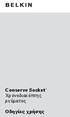 Conserve Socket Χρονοδιακόπτης ρεύματος Οδηγίες χρήσης Μια συσκευή που έχει παραμείνει συνδεδεμένη αλλά δεν χρησιμοποιεί, μπορεί να εξακολουθεί να καταναλώνει ρεύμα. Ο χρονοδιακόπτης ρεύματος Conserve
Conserve Socket Χρονοδιακόπτης ρεύματος Οδηγίες χρήσης Μια συσκευή που έχει παραμείνει συνδεδεμένη αλλά δεν χρησιμοποιεί, μπορεί να εξακολουθεί να καταναλώνει ρεύμα. Ο χρονοδιακόπτης ρεύματος Conserve
Σημείο πρόσβασης WiFi Powerline 500 XWNB5201 Οδηγός εγκατάστασης
 Σημείο πρόσβασης WiFi Powerline 500 XWNB5201 Οδηγός εγκατάστασης Τεχνική υποστήριξη Σας ευχαριστούμε που επιλέξατε τα προϊόντα NETGEAR. Αφού εγκαταστήσετε τη συσκευή σας, εντοπίστε τον αριθμό σειράς στην
Σημείο πρόσβασης WiFi Powerline 500 XWNB5201 Οδηγός εγκατάστασης Τεχνική υποστήριξη Σας ευχαριστούμε που επιλέξατε τα προϊόντα NETGEAR. Αφού εγκαταστήσετε τη συσκευή σας, εντοπίστε τον αριθμό σειράς στην
Γρήγορη έναρξη. NETGEAR Trek Δρομολογητής ταξιδίου N300 και Επέκταση εμβέλειας Μοντέλο PR2000 NETGEAR LAN. Power. WiFi USB USB. Reset Internet/LAN
 Γρήγορη έναρξη NETGEAR Trek Δρομολογητής ταξιδίου N300 και Επέκταση εμβέλειας Μοντέλο PR2000 NETGEAR Reset Internet/LAN LAN USB WiFi Internet Power USB Έναρξη χρήσης Σας ευχαριστούμε που αγοράσατε το Δρομολογητή
Γρήγορη έναρξη NETGEAR Trek Δρομολογητής ταξιδίου N300 και Επέκταση εμβέλειας Μοντέλο PR2000 NETGEAR Reset Internet/LAN LAN USB WiFi Internet Power USB Έναρξη χρήσης Σας ευχαριστούμε που αγοράσατε το Δρομολογητή
Σημείο πρόσβασης WiFi Powerline 500 XWN5001 Οδηγός εγκατάστασης
 Σημείο πρόσβασης WiFi Powerline 500 XWN5001 Οδηγός εγκατάστασης Τεχνική υποστήριξη Σας ευχαριστούμε που επιλέξατε τα προϊόντα NETGEAR. Αφού εγκαταστήσετε τη συσκευή σας, εντοπίστε τον αριθμό σειράς στην
Σημείο πρόσβασης WiFi Powerline 500 XWN5001 Οδηγός εγκατάστασης Τεχνική υποστήριξη Σας ευχαριστούμε που επιλέξατε τα προϊόντα NETGEAR. Αφού εγκαταστήσετε τη συσκευή σας, εντοπίστε τον αριθμό σειράς στην
Ελληνική έκδoση. Περιεχόμενα της συσκευασίας. Κατάλογος ορολογίας. Powerline Adapter
 Powerline Adapter Παρακαλούμε σημειώστε! Μην εκθέτετε τον Powerline Adapter σε ακραίες θερμοκρασίες. Μην τοποθετείτε τη συσκευή σε άμεση επαφή με το φως του ηλίου ή σε άμεση εγγύτητα με συσκευές ακτινοβολίας.
Powerline Adapter Παρακαλούμε σημειώστε! Μην εκθέτετε τον Powerline Adapter σε ακραίες θερμοκρασίες. Μην τοποθετείτε τη συσκευή σε άμεση επαφή με το φως του ηλίου ή σε άμεση εγγύτητα με συσκευές ακτινοβολίας.
Περιεχόμενα συσκευασίας
 Εμπορικά σήματα Το NETGEAR, το λογότυπο NETGEAR και το Connect with Innovation είναι εμπορικά σήματα ή/και σήματα κατατεθέντα της NETGEAR, Inc. ή/και των θυγατρικών της στις Ηνωμένες Πολιτείες Αμερικής
Εμπορικά σήματα Το NETGEAR, το λογότυπο NETGEAR και το Connect with Innovation είναι εμπορικά σήματα ή/και σήματα κατατεθέντα της NETGEAR, Inc. ή/και των θυγατρικών της στις Ηνωμένες Πολιτείες Αμερικής
Υποστήριξη. Σας ευχαριστούμε που επιλέξατε τα προϊόντα NETGEAR.
 Έναρξη χρήσης Υποστήριξη Σας ευχαριστούμε που επιλέξατε τα προϊόντα NETGEAR. Αφού εγκαταστήσετε τη συσκευή σας, εντοπίστε τον σειριακό αριθμό στην ετικέτα του προϊόντος και χρησιμοποιήστε τον για να δηλώσετε
Έναρξη χρήσης Υποστήριξη Σας ευχαριστούμε που επιλέξατε τα προϊόντα NETGEAR. Αφού εγκαταστήσετε τη συσκευή σας, εντοπίστε τον σειριακό αριθμό στην ετικέτα του προϊόντος και χρησιμοποιήστε τον για να δηλώσετε
Δρομολογητής Wifi Smart R6300v2 Οδηγός εγκατάστασης
 Εμπορικά σήματα Το NETGEAR, το λογότυπο NETGEAR και το Connect with Innovation είναι εμπορικά σήματα ή/και σήματα κατατεθέντα της NETGEAR, Inc. ή/και των θυγατρικών της στις Ηνωμένες Πολιτείες Αμερικής
Εμπορικά σήματα Το NETGEAR, το λογότυπο NETGEAR και το Connect with Innovation είναι εμπορικά σήματα ή/και σήματα κατατεθέντα της NETGEAR, Inc. ή/και των θυγατρικών της στις Ηνωμένες Πολιτείες Αμερικής
Περιεχόμενα συσκευασίας
 Εμπορικά σήματα Το NETGEAR, το λογότυπο NETGEAR και το Connect with Innovation είναι εμπορικά σήματα ή/και σήματα κατατεθέντα της NETGEAR, Inc. ή/και των θυγατρικών της στις Ηνωμένες Πολιτείες Αμερικής
Εμπορικά σήματα Το NETGEAR, το λογότυπο NETGEAR και το Connect with Innovation είναι εμπορικά σήματα ή/και σήματα κατατεθέντα της NETGEAR, Inc. ή/και των θυγατρικών της στις Ηνωμένες Πολιτείες Αμερικής
Οδηγός ρυθμίσεων Wi-Fi
 Οδηγός ρυθμίσεων Wi-Fi Συνδέσεις Wi-Fi με τον Εκτυπωτή Σύνδεση με έναν υπολογιστή μέσω δρομολογητή Wi-Fi Σύνδεση με ένα υπολογιστή απευθείας Σύνδεση με μια έξυπνη συσκευή μέσω δρομολογητή Wi-Fi Σύνδεση
Οδηγός ρυθμίσεων Wi-Fi Συνδέσεις Wi-Fi με τον Εκτυπωτή Σύνδεση με έναν υπολογιστή μέσω δρομολογητή Wi-Fi Σύνδεση με ένα υπολογιστή απευθείας Σύνδεση με μια έξυπνη συσκευή μέσω δρομολογητή Wi-Fi Σύνδεση
Γενικός αναμεταδότης WiFi - Έκδοση Powerline (XAVNB2001) Οδηγός εγκατάστασης
 Γενικός αναμεταδότης WiFi - Έκδοση Powerline (XAVNB2001) Οδηγός εγκατάστασης Τεχνική υποστήριξη Σας ευχαριστούμε που επιλέξατε τα προϊόντα NETGEAR. Αφού εγκαταστήσετε τη συσκευή σας, εντοπίστε τον αριθμό
Γενικός αναμεταδότης WiFi - Έκδοση Powerline (XAVNB2001) Οδηγός εγκατάστασης Τεχνική υποστήριξη Σας ευχαριστούμε που επιλέξατε τα προϊόντα NETGEAR. Αφού εγκαταστήσετε τη συσκευή σας, εντοπίστε τον αριθμό
Δρομολογητής Smart WiFi AC1600
 Εμπορικά σήματα Το NETGEAR, το λογότυπο NETGEAR και το Connect with Innovation είναι εμπορικά σήματα ή/και σήματα κατατεθέντα της NETGEAR, Inc. ή/και των θυγατρικών της στις Ηνωμένες Πολιτείες Αμερικής
Εμπορικά σήματα Το NETGEAR, το λογότυπο NETGEAR και το Connect with Innovation είναι εμπορικά σήματα ή/και σήματα κατατεθέντα της NETGEAR, Inc. ή/και των θυγατρικών της στις Ηνωμένες Πολιτείες Αμερικής
Εγχειρίδιο Έναρξης. Vodafone Mobile Broadband Hotspot Vodafone MiFi 2352
 Εγχειρίδιο Έναρξης Vodafone Mobile Broadband Hotspot Vodafone MiFi 2352 Καλώς ήρθατε στον κόσμο των κινητών επικοινωνιών 1 Καλώς ήρθατε 1 Απαιτήσεις συστήματος 2 Γενική επισκόπηση συσκευής 3 Γρήγορο ξεκίνημα
Εγχειρίδιο Έναρξης Vodafone Mobile Broadband Hotspot Vodafone MiFi 2352 Καλώς ήρθατε στον κόσμο των κινητών επικοινωνιών 1 Καλώς ήρθατε 1 Απαιτήσεις συστήματος 2 Γενική επισκόπηση συσκευής 3 Γρήγορο ξεκίνημα
Conserve Valet Έξυπνος σταθμός φόρτισης
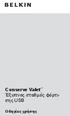 Conserve Valet Έξυπνος σταθμός φόρτισης USB Οδηγίες χρήσης Ένας φορτιστής που παραμένει στην πρίζα μπορεί να καταναλώνει ρεύμα, ακόμη και εάν δεν υπάρχει συνδεδεμένη συσκευή. Ο έξυπνος σταθμός φόρτισης
Conserve Valet Έξυπνος σταθμός φόρτισης USB Οδηγίες χρήσης Ένας φορτιστής που παραμένει στην πρίζα μπορεί να καταναλώνει ρεύμα, ακόμη και εάν δεν υπάρχει συνδεδεμένη συσκευή. Ο έξυπνος σταθμός φόρτισης
Πίνακας ελέγχου. Xerox AltaLink B8045/B8055/B8065/B8075/B8090 Πολυλειτουργικός εκτυπωτής
 Πίνακας ελέγχου Οι διαθέσιμες εφαρμογές μπορεί να διαφέρουν ανάλογα με τη ρύθμιση του εκτυπωτή σας. Για λεπτομέρειες σχετικά με τις εφαρμογές και τις λειτουργίες, ανατρέξτε στον Οδηγό χρήσης. 5 9 8 7 6
Πίνακας ελέγχου Οι διαθέσιμες εφαρμογές μπορεί να διαφέρουν ανάλογα με τη ρύθμιση του εκτυπωτή σας. Για λεπτομέρειες σχετικά με τις εφαρμογές και τις λειτουργίες, ανατρέξτε στον Οδηγό χρήσης. 5 9 8 7 6
Οδηγός χρήσης. Linksys PLEK500. Προσαρμογέας δικτύου Powerline
 Οδηγός χρήσης Linksys PLEK500 Προσαρμογέας δικτύου Powerline Πίνακας περιεχομένων Επισκόπηση.............. 3 Χαρακτηριστικά.................. 3 Πώς λειτουργεί το δίκτυο Powerline........... 4 Παράδειγμα
Οδηγός χρήσης Linksys PLEK500 Προσαρμογέας δικτύου Powerline Πίνακας περιεχομένων Επισκόπηση.............. 3 Χαρακτηριστικά.................. 3 Πώς λειτουργεί το δίκτυο Powerline........... 4 Παράδειγμα
Ασύρµατη λειτουργία (µόνο σε επιλεγµένα µοντέλα)
 Ασύρµατη λειτουργία (µόνο σε επιλεγµένα µοντέλα) Οδηγός χρήσης Copyright 2006 Hewlett-Packard Development Company, L.P. Οι επωνυµίες Microsoft και Windows είναι εµπορικά σήµατα κατατεθέντα της εταιρίας
Ασύρµατη λειτουργία (µόνο σε επιλεγµένα µοντέλα) Οδηγός χρήσης Copyright 2006 Hewlett-Packard Development Company, L.P. Οι επωνυµίες Microsoft και Windows είναι εµπορικά σήµατα κατατεθέντα της εταιρίας
Τεχνική υποστήριξη. Περιεχόμενα συσκευασίας. Οδηγός εγκατάστασης δρομολογητή μόντεμ ασύρματου δικτύου ADSL2+ N300 DGN2200v4
 Τεχνική υποστήριξη Σας ευχαριστούμε που επιλέξατε προϊόντα NETGEAR. Η NETGEAR συνιστά να χρησιμοποιείτε αποκλειστικά τους επίσημους πόρους υποστήριξης της NETGEAR. Αφού εγκαταστήσετε τη συσκευή σας, εντοπίστε
Τεχνική υποστήριξη Σας ευχαριστούμε που επιλέξατε προϊόντα NETGEAR. Η NETGEAR συνιστά να χρησιμοποιείτε αποκλειστικά τους επίσημους πόρους υποστήριξης της NETGEAR. Αφού εγκαταστήσετε τη συσκευή σας, εντοπίστε
Περιεχόμενα συσκευασίας
 Εμπορικά σήματα Το NETGEAR, το λογότυπο NETGEAR και το Connect with Innovation είναι εμπορικά σήματα ή/και σήματα κατατεθέντα της NETGEAR, Inc. ή/και των θυγατρικών της στις Ηνωμένες Πολιτείες Αμερικής
Εμπορικά σήματα Το NETGEAR, το λογότυπο NETGEAR και το Connect with Innovation είναι εμπορικά σήματα ή/και σήματα κατατεθέντα της NETGEAR, Inc. ή/και των θυγατρικών της στις Ηνωμένες Πολιτείες Αμερικής
Κάντε περισσότερα. Επέκταση εμβέλειας WiFi AC1200. Μοντέλο EX6200
 Κάντε περισσότερα Επέκταση εμβέλειας WiFi AC1200 Μοντέλο EX6200 Απολαύστε το WiFi επόμενης γενιάς Η νέα επέκταση εμβέλειας WiFi υποστηρίζει το πρότυπο δικτύωσης 802.11ac. Αυτό το νέο πρότυπο προσφέρει
Κάντε περισσότερα Επέκταση εμβέλειας WiFi AC1200 Μοντέλο EX6200 Απολαύστε το WiFi επόμενης γενιάς Η νέα επέκταση εμβέλειας WiFi υποστηρίζει το πρότυπο δικτύωσης 802.11ac. Αυτό το νέο πρότυπο προσφέρει
Ανάκτηση του SupportAssist OS Recovery. Οδηγός χρήστη
 Ανάκτηση του SupportAssist OS Recovery Οδηγός χρήστη Σημείωση, προσοχή και προειδοποίηση ΣΗΜΕΙΩΣΗ: Η ΣΗΜΕΙΩΣΗ υποδεικνύει σημαντικές πληροφορίες που σας βοηθούν να χρησιμοποιείτε καλύτερα το προϊόν σας.
Ανάκτηση του SupportAssist OS Recovery Οδηγός χρήστη Σημείωση, προσοχή και προειδοποίηση ΣΗΜΕΙΩΣΗ: Η ΣΗΜΕΙΩΣΗ υποδεικνύει σημαντικές πληροφορίες που σας βοηθούν να χρησιμοποιείτε καλύτερα το προϊόν σας.
Εγκατάσταση. Powerline 500. Μοντέλο XAVB5622
 Εγκατάσταση Powerline 500 Μοντέλο XAVB5622 Περιεχόμενα συσκευασίας Σε ορισμένες περιοχές, το προϊόν συνοδεύεται από ένα CD πόρων. Σημείωση: Οι προσαρμογείς διαφέρουν ανάλογα με την περιοχή. Ο προσαρμογέας
Εγκατάσταση Powerline 500 Μοντέλο XAVB5622 Περιεχόμενα συσκευασίας Σε ορισμένες περιοχές, το προϊόν συνοδεύεται από ένα CD πόρων. Σημείωση: Οι προσαρμογείς διαφέρουν ανάλογα με την περιοχή. Ο προσαρμογέας
Ασύρµατη λειτουργία Οδηγός χρήσης
 Ασύρµατη λειτουργία Οδηγός χρήσης Copyright 2007 Hewlett-Packard Development Company, L.P. Η ονοµασία Windows είναι κατοχυρωµένο εµπορικό σήµα της Microsoft Corporation στις Η.Π.Α. Η ονοµασία Bluetooth
Ασύρµατη λειτουργία Οδηγός χρήσης Copyright 2007 Hewlett-Packard Development Company, L.P. Η ονοµασία Windows είναι κατοχυρωµένο εµπορικό σήµα της Microsoft Corporation στις Η.Π.Α. Η ονοµασία Bluetooth
QUICK INSTALLATION GUIDE
 Wireless AC1200 Dual Band ACCess Point QUICK INSTALLATION GUIDE ΟΔΗΓΟΣ ΓΡΗΓΟΡΗΣ ΕΓΚΑΤΑΣΤΑΣΗΣ ΠΕΡΙΕΧΟΜΕΝΑ ΣΥΣΚΕΥΑΣΙΑΣ Wireless AC1200 Dual Band Access Point Σημείωση: Με δύο αποσπώμενες κεραίες. ΤΡΟΦΟΔΟΤΙΚΟ
Wireless AC1200 Dual Band ACCess Point QUICK INSTALLATION GUIDE ΟΔΗΓΟΣ ΓΡΗΓΟΡΗΣ ΕΓΚΑΤΑΣΤΑΣΗΣ ΠΕΡΙΕΧΟΜΕΝΑ ΣΥΣΚΕΥΑΣΙΑΣ Wireless AC1200 Dual Band Access Point Σημείωση: Με δύο αποσπώμενες κεραίες. ΤΡΟΦΟΔΟΤΙΚΟ
ΞΕΚΙΝΗΣΤΕ. Θέλετε να συνδέσετε τον εκτυπωτή σε ασύρµατο δίκτυο; Χρησιµοποιήστε την ενότητα. Εγκατάσταση και σύνδεση ενσύρµατης. λειτουργίας.
 ΞΕΚΙΝΗΣΤΕ Ε Ω Εάν απαντήσετε «Ναι» σε κάποια από τις παρακάτω ερωτήσεις, προχωρήστε στην ενότητα που υποδεικνύεται για οδηγίες σχετικά µε την εγκατάσταση και τις συνδέσεις. Θέλετε να συνδέσετε τον εκτυπωτή
ΞΕΚΙΝΗΣΤΕ Ε Ω Εάν απαντήσετε «Ναι» σε κάποια από τις παρακάτω ερωτήσεις, προχωρήστε στην ενότητα που υποδεικνύεται για οδηγίες σχετικά µε την εγκατάσταση και τις συνδέσεις. Θέλετε να συνδέσετε τον εκτυπωτή
ΟΔΗΓΌΣ ΧΡΉΣΤΗ AC2600 MU-MIMO GIGABIT ROUTER. Μοντέλο# EA8500
 ΟΔΗΓΌΣ ΧΡΉΣΤΗ AC2600 MU-MIMO GIGABIT ROUTER Μοντέλο# EA8500 Πίνακας περιεχομένων Επισκόπηση προϊόντος EA8500.....................................1 Ρύθμιση του router σας Πού θα βρείτε περισσότερη βοήθεια..................3
ΟΔΗΓΌΣ ΧΡΉΣΤΗ AC2600 MU-MIMO GIGABIT ROUTER Μοντέλο# EA8500 Πίνακας περιεχομένων Επισκόπηση προϊόντος EA8500.....................................1 Ρύθμιση του router σας Πού θα βρείτε περισσότερη βοήθεια..................3
Οδηγός εγκατάστασης της επέκτασης εμβέλειας Wi-Fi N300RE
 Easy, Reliable & Secure Οδηγός εγκατάστασης Οδηγός εγκατάστασης της επέκτασης εμβέλειας Wi-Fi N300RE Έναρξη χρήσης Η Επέκταση εμβέλειας Wi-Fi επεκτείνει το δίκτυο Wi-Fi, ώστε να περιλαμβάνει την περιοχή
Easy, Reliable & Secure Οδηγός εγκατάστασης Οδηγός εγκατάστασης της επέκτασης εμβέλειας Wi-Fi N300RE Έναρξη χρήσης Η Επέκταση εμβέλειας Wi-Fi επεκτείνει το δίκτυο Wi-Fi, ώστε να περιλαμβάνει την περιοχή
1.Γιατί δεν φορτίζεται η μπαταρία; Τι να κάνω;
 Ερωτήσεις 1.Γιατί δεν φορτίζεται η μπαταρία; Τι να κάνω; Απαντήσεις Υπάρχουν 3 κύριοι πιθανοί λόγοι για αυτό το πρόβλημα: κακή σύνδεση, ακατάλληλη θερμοκρασία, κατεστραμμένη μπαταρία ή τροφοδοτικό. Σε
Ερωτήσεις 1.Γιατί δεν φορτίζεται η μπαταρία; Τι να κάνω; Απαντήσεις Υπάρχουν 3 κύριοι πιθανοί λόγοι για αυτό το πρόβλημα: κακή σύνδεση, ακατάλληλη θερμοκρασία, κατεστραμμένη μπαταρία ή τροφοδοτικό. Σε
Γρήγορη έναρξη. Powerline 1200 + Επιπλέον πρίζα. Μοντέλο PLP1200
 Γρήγορη έναρξη Powerline 1200 + Επιπλέον πρίζα Μοντέλο PLP1200 Περιεχόμενα συσκευασίας Σε ορισμένες περιοχές, το προϊόν συνοδεύεται από ένα CD πόρων. 2 Έναρξη χρήσης Οι προσαρμογείς Powerline προσφέρουν
Γρήγορη έναρξη Powerline 1200 + Επιπλέον πρίζα Μοντέλο PLP1200 Περιεχόμενα συσκευασίας Σε ορισμένες περιοχές, το προϊόν συνοδεύεται από ένα CD πόρων. 2 Έναρξη χρήσης Οι προσαρμογείς Powerline προσφέρουν
Ασύρµατη λειτουργία (µόνο σε επιλεγµένα µοντέλα) Οδηγός χρήσης
 Ασύρµατη λειτουργία (µόνο σε επιλεγµένα µοντέλα) Οδηγός χρήσης Copyright 2007 Hewlett-Packard Development Company, L.P. Η ονοµασία Windows είναι εµπορικό σήµα κατατεθέν της εταιρείας Microsoft Corporation
Ασύρµατη λειτουργία (µόνο σε επιλεγµένα µοντέλα) Οδηγός χρήσης Copyright 2007 Hewlett-Packard Development Company, L.P. Η ονοµασία Windows είναι εµπορικό σήµα κατατεθέν της εταιρείας Microsoft Corporation
N150. Ασύρματος δρομολογητής οικιακού δικτύου. Οδηγίες χρήσης. Ελληνικά. 8820nt01125gr F9K1009. or БЪЛГАРСКИ. English. Français. Deutsch.
 Ελληνικά N150 Ασύρματος δρομολογητής οικιακού δικτύου English Français Deutsch Nederl ands Español Italiano Português POLSKI ČEsK Y SLOVENSK Y MAGYAR Οδηγίες χρήσης РУССКИЙ or БЪЛГАРСКИ ROMÂNĂ ΕΛΛΗΝΙΚΑ
Ελληνικά N150 Ασύρματος δρομολογητής οικιακού δικτύου English Français Deutsch Nederl ands Español Italiano Português POLSKI ČEsK Y SLOVENSK Y MAGYAR Οδηγίες χρήσης РУССКИЙ or БЪЛГАРСКИ ROMÂNĂ ΕΛΛΗΝΙΚΑ
ΟΔΗΓΟΣ ΧΡΉΣΗΣ 1200AC. ΔΙΠΛΉΣ ΖΏΝΗΣ GIGABIT Wi Fi ROUTER
 ΟΔΗΓΟΣ ΧΡΉΣΗΣ 1200AC ΔΙΠΛΉΣ ΖΏΝΗΣ GIGABIT Wi Fi ROUTER Περιεχόμενα ΕΠΙΣΚΌΠΗΣΗ ΠΡΟΪΌΝΤΟΣ 1 WRT1200AC ΕΓΚΑΤΆΣΤΑΣΗ ΤΟΥ ROUTER ΣΑΣ 5 Πού θα βρείτε περισσότερη βοήθεια 5 Πώς να εγκαταστήσετε το router ΠΏΣ ΝΑ
ΟΔΗΓΟΣ ΧΡΉΣΗΣ 1200AC ΔΙΠΛΉΣ ΖΏΝΗΣ GIGABIT Wi Fi ROUTER Περιεχόμενα ΕΠΙΣΚΌΠΗΣΗ ΠΡΟΪΌΝΤΟΣ 1 WRT1200AC ΕΓΚΑΤΆΣΤΑΣΗ ΤΟΥ ROUTER ΣΑΣ 5 Πού θα βρείτε περισσότερη βοήθεια 5 Πώς να εγκαταστήσετε το router ΠΏΣ ΝΑ
Ασύρµατη λειτουργία( Μόνο σε επιλεγµένα µοντέλα)
 Ασύρµατη λειτουργία( Μόνο σε επιλεγµένα µοντέλα) Οδηγός χρήσης Copyright 2006 Hewlett-Packard Development Company, L.P. Οι επωνυµίες Microsoft και Windows είναι εµπορικά σήµατα της εταιρίας Microsoft Corporation.
Ασύρµατη λειτουργία( Μόνο σε επιλεγµένα µοντέλα) Οδηγός χρήσης Copyright 2006 Hewlett-Packard Development Company, L.P. Οι επωνυµίες Microsoft και Windows είναι εµπορικά σήµατα της εταιρίας Microsoft Corporation.
Οδηγός γρήγορης εγκατάστασης. (Για Windows και MAC) Ασύρματη κάμερα IP HD περιστροφής / κλισης για εσωτερικούς χώρους v3.14
 Οδηγός γρήγορης εγκατάστασης (Για Windows και MAC) Ασύρματη κάμερα IP HD περιστροφής / κλισης για εσωτερικούς χώρους v3.14 Περιεχόμενα συσκευασίας 1 Εισαγωγή στο υλικό Εξωτερική περιγραφή ΔΙΑΦΟΡΕΣ Μοντέλο
Οδηγός γρήγορης εγκατάστασης (Για Windows και MAC) Ασύρματη κάμερα IP HD περιστροφής / κλισης για εσωτερικούς χώρους v3.14 Περιεχόμενα συσκευασίας 1 Εισαγωγή στο υλικό Εξωτερική περιγραφή ΔΙΑΦΟΡΕΣ Μοντέλο
Δρομολογητής N900 Wireless Dual Band Gigabit
 Εμπορικά σήματα Το NETGEAR, το λογότυπο NETGEAR και το Connect with Innovation είναι εμπορικά σήματα ή/και σήματα κατατεθέντα της NETGEAR, Inc. ή/και των θυγατρικών της στις Ηνωμένες Πολιτείες Αμερικής
Εμπορικά σήματα Το NETGEAR, το λογότυπο NETGEAR και το Connect with Innovation είναι εμπορικά σήματα ή/και σήματα κατατεθέντα της NETGEAR, Inc. ή/και των θυγατρικών της στις Ηνωμένες Πολιτείες Αμερικής
Εγκατάσταση. Powerline 500. Μοντέλο XAVB5221
 Εγκατάσταση Powerline 500 Μοντέλο XAVB5221 Περιεχόμενα συσκευασίας Σε ορισμένες περιοχές, το προϊόν συνοδεύεται από ένα CD πόρων. 2 Έναρξη χρήσης Οι λύσεις δικτύωσης Powerline παρέχουν μια εναλλακτική
Εγκατάσταση Powerline 500 Μοντέλο XAVB5221 Περιεχόμενα συσκευασίας Σε ορισμένες περιοχές, το προϊόν συνοδεύεται από ένα CD πόρων. 2 Έναρξη χρήσης Οι λύσεις δικτύωσης Powerline παρέχουν μια εναλλακτική
Σύντομος οδηγός χρήσης Vodafone Mobile Wi-Fi R209-Z
 Σύντομος οδηγός χρήσης Vodafone Mobile Wi-Fi R209-Z Καλώς ήρθατε στον κόσμο των κινητών επικοινωνιών 1 Καλώς ήρθατε 2 Επισκόπηση συσκευής 3 Γρήγορο ξεκίνημα 5 Εφαρμογή Mobile Wi-Fi Web 6 Επισκόπηση εφαρμογής
Σύντομος οδηγός χρήσης Vodafone Mobile Wi-Fi R209-Z Καλώς ήρθατε στον κόσμο των κινητών επικοινωνιών 1 Καλώς ήρθατε 2 Επισκόπηση συσκευής 3 Γρήγορο ξεκίνημα 5 Εφαρμογή Mobile Wi-Fi Web 6 Επισκόπηση εφαρμογής
Τεχνική υποστήριξη. Περιεχόμενα συσκευασίας. Δρομολογητής Dual Band 11ac WiFi R6200 Οδηγός εγκατάστασης
 Τεχνική υποστήριξη Σας ευχαριστούμε που επιλέξατε προϊόντα NETGEAR. Αφού εγκαταστήσετε τη συσκευή σας, εντοπίστε το σειριακό αριθμό στην ετικέτα του προϊόντος και χρησιμοποιήστε τον για να δηλώσετε το
Τεχνική υποστήριξη Σας ευχαριστούμε που επιλέξατε προϊόντα NETGEAR. Αφού εγκαταστήσετε τη συσκευή σας, εντοπίστε το σειριακό αριθμό στην ετικέτα του προϊόντος και χρησιμοποιήστε τον για να δηλώσετε το
ελληνικά N150 Ασύρματο modem router Οδηγίες χρήσης F9J1004v1 8820nt01125gr Αναθ.A00
 ελληνικά N150 Ασύρματο modem router Οδηγίες χρήσης ή F9J1004v1 8820nt01125gr Αναθ.A00 Indice OPERAZIONI PRELIMINARI... 3 Contenuto della confezione... 3 Installazione iniziale... 3 Installazione.................................................
ελληνικά N150 Ασύρματο modem router Οδηγίες χρήσης ή F9J1004v1 8820nt01125gr Αναθ.A00 Indice OPERAZIONI PRELIMINARI... 3 Contenuto della confezione... 3 Installazione iniziale... 3 Installazione.................................................
Κορυφαίες λειτουργίες
 Κορυφαίες λειτουργίες Περιεχόμενα Κοινή χρήση συσκευής USB στο δίκτυο...3 Κοινή χρήση εκτυπωτή USB...5 Δημιουργία αντιγράφων ασφαλείας του υπολογιστή Mac με το Time Machine...6 Εφαρμογή NETGEAR genie...8
Κορυφαίες λειτουργίες Περιεχόμενα Κοινή χρήση συσκευής USB στο δίκτυο...3 Κοινή χρήση εκτυπωτή USB...5 Δημιουργία αντιγράφων ασφαλείας του υπολογιστή Mac με το Time Machine...6 Εφαρμογή NETGEAR genie...8
Γρήγορη έναρξη. Περιεχόμενα συσκευασίας. Nighthawk X4S Δρομολογητής μόντεμ VDSL/ADSL AC2600 WiFi Μοντέλο D7800
 Υποστήριξη Σας ευχαριστούμε για την αγορά αυτού του προϊόντος της NETGEAR. Αφού εγκαταστήσετε τη συσκευή, βρείτε το σειριακό αριθμό στην ετικέτα του προϊόντος και χρησιμοποιήστε τον για να δηλώσετε το
Υποστήριξη Σας ευχαριστούμε για την αγορά αυτού του προϊόντος της NETGEAR. Αφού εγκαταστήσετε τη συσκευή, βρείτε το σειριακό αριθμό στην ετικέτα του προϊόντος και χρησιμοποιήστε τον για να δηλώσετε το
Υποστήριξη. Περιεχόμενα συσκευασίας. Δρομολογητής μόντεμ Wi-Fi DSL D6200 Οδηγός εγκατάστασης
 Υποστήριξη Σας ευχαριστούμε που επιλέξατε προϊόντα NETGEAR. Αφού εγκαταστήσετε τη συσκευή σας, εντοπίστε τον σειριακό αριθμό στην ετικέτα του προϊόντος και χρησιμοποιήστε τον για να δηλώσετε το προϊόν
Υποστήριξη Σας ευχαριστούμε που επιλέξατε προϊόντα NETGEAR. Αφού εγκαταστήσετε τη συσκευή σας, εντοπίστε τον σειριακό αριθμό στην ετικέτα του προϊόντος και χρησιμοποιήστε τον για να δηλώσετε το προϊόν
Εισαγωγή. Εγκατάσταση του εξοπλισμού. Ελληνική έκδοση. LC202 Sweex - Προσαρμογέας Ethernet γραμμής ρεύματος 200 Mbps
 LC202 Sweex - Προσαρμογέας Ethernet γραμμής ρεύματος 200 Mbps Εισαγωγή Μην εκθέτετε τον Προσαρμογέα Ethernet γραμμής ρεύματος 200 Mbps της Sweex σε ακραίες θερμοκρασίες. Μην τοποθετείτε το προϊόν σε άμεση
LC202 Sweex - Προσαρμογέας Ethernet γραμμής ρεύματος 200 Mbps Εισαγωγή Μην εκθέτετε τον Προσαρμογέα Ethernet γραμμής ρεύματος 200 Mbps της Sweex σε ακραίες θερμοκρασίες. Μην τοποθετείτε το προϊόν σε άμεση
Γρήγορη έναρξη. Δρομολογητής μόντεμ VDSL/ADSL AC1600 Wi-Fi Μοντέλο D6400. Περιεχόμενα συσκευασίας
 Υποστήριξη Σας ευχαριστούμε για την αγορά αυτού του προϊόντος της NETGEAR. Αφού εγκαταστήσετε τη συσκευή, βρείτε το σειριακό αριθμό στην ετικέτα του προϊόντος και χρησιμοποιήστε τον για να δηλώσετε το
Υποστήριξη Σας ευχαριστούμε για την αγορά αυτού του προϊόντος της NETGEAR. Αφού εγκαταστήσετε τη συσκευή, βρείτε το σειριακό αριθμό στην ετικέτα του προϊόντος και χρησιμοποιήστε τον για να δηλώσετε το
Πίνακας ελέγχου. Xerox AltaLink C8030/C8035/C8045/C8055/C8070 Έγχρωμος πολυλειτουργικός εκτυπωτής
 Πίνακας ελέγχου Οι διαθέσιμες εφαρμογές μπορεί να διαφέρουν ανάλογα με τη ρύθμιση του εκτυπωτή σας. Για λεπτομέρειες σχετικά με τις εφαρμογές και τις λειτουργίες, ανατρέξτε στον Οδηγό χρήσης. 5 9 8 7 6
Πίνακας ελέγχου Οι διαθέσιμες εφαρμογές μπορεί να διαφέρουν ανάλογα με τη ρύθμιση του εκτυπωτή σας. Για λεπτομέρειες σχετικά με τις εφαρμογές και τις λειτουργίες, ανατρέξτε στον Οδηγό χρήσης. 5 9 8 7 6
HDD Password Tool. Εγχειρίδιο χρήσης. Ελληνικά
 HDD Password Tool Εγχειρίδιο χρήσης Ελληνικά 1 Πίνακας περιεχομένων Κεφάλαιο 1: Εισαγωγή... 3 Εμπορικά σήματα... 4 Κεφάλαιο 2: Απαιτούμενο λειτουργικό σύστημα... 5 - HDD Password Tool για Windows... 5
HDD Password Tool Εγχειρίδιο χρήσης Ελληνικά 1 Πίνακας περιεχομένων Κεφάλαιο 1: Εισαγωγή... 3 Εμπορικά σήματα... 4 Κεφάλαιο 2: Απαιτούμενο λειτουργικό σύστημα... 5 - HDD Password Tool για Windows... 5
Πίνακας ελέγχου. Έγχρωμος πολυλειτουργικός εκτυπωτής Xerox WorkCentre 6655 Τεχνολογία Xerox ConnectKey 2.0
 Τεχνολογία Xerox ConnectKey.0 Πίνακας ελέγχου Οι διαθέσιμες υπηρεσίες μπορεί να διαφέρουν ανάλογα με τη ρύθμιση του εκτυπωτή σας. Για λεπτομέρειες σχετικά με τις υπηρεσίες και τις ρυθμίσεις, ανατρέξτε
Τεχνολογία Xerox ConnectKey.0 Πίνακας ελέγχου Οι διαθέσιμες υπηρεσίες μπορεί να διαφέρουν ανάλογα με τη ρύθμιση του εκτυπωτή σας. Για λεπτομέρειες σχετικά με τις υπηρεσίες και τις ρυθμίσεις, ανατρέξτε
Οδηγός εγκατάστασης XAVB6504 Powerline 600 Mbps PassThru 4 θυρών
 Οδηγός εγκατάστασης XAVB6504 Powerline 600 Mbps PassThru 4 θυρών Περιεχόμενα Περιεχόμενα συσκευασίας............................... 3 Λειτουργίες υλικού...................................... 4 Περιγραφή
Οδηγός εγκατάστασης XAVB6504 Powerline 600 Mbps PassThru 4 θυρών Περιεχόμενα Περιεχόμενα συσκευασίας............................... 3 Λειτουργίες υλικού...................................... 4 Περιγραφή
Εγχειρίδιο εγκατάστασης δρομολογητή ασύρματου δικτύου N300 WNR2200
 Εγχειρίδιο εγκατάστασης δρομολογητή ασύρματου δικτύου N300 WNR2200 NETGEAR, Inc. 350 E. Plumeria Drive San Jose, CA 95134 USA Ιούλιος 2010 208-10651-01 v1.0 Εμπορικά σήματα Το NETGEAR και το λογότυπο NETGEAR
Εγχειρίδιο εγκατάστασης δρομολογητή ασύρματου δικτύου N300 WNR2200 NETGEAR, Inc. 350 E. Plumeria Drive San Jose, CA 95134 USA Ιούλιος 2010 208-10651-01 v1.0 Εμπορικά σήματα Το NETGEAR και το λογότυπο NETGEAR
Κάντε περισσότερα Δρομολογητής μόντεμ VDSL/ADSL AC1600 WiFi. Μοντέλο D6400
 Κάντε περισσότερα Δρομολογητής μόντεμ VDSL/ADSL AC1600 WiFi Μοντέλο D6400 Όνομα και κωδικός πρόσβασης δικτύου WiFi Το προκαθορισμένο όνομα του δικτύου WiFi (SSID) και ο κωδικός πρόσβασης (κλειδί δικτύου)
Κάντε περισσότερα Δρομολογητής μόντεμ VDSL/ADSL AC1600 WiFi Μοντέλο D6400 Όνομα και κωδικός πρόσβασης δικτύου WiFi Το προκαθορισμένο όνομα του δικτύου WiFi (SSID) και ο κωδικός πρόσβασης (κλειδί δικτύου)
Τεχνική υποστήριξη. Περιεχόμενα συσκευασίας. Οδηγός εγκατάστασης δρομολογητή μόντεμ ασύρματου δικτύου ADSL2+ Dual Band Gigabit N600 DGND3700v2
 Τεχνική υποστήριξη Σας ευχαριστούμε που επιλέξατε προϊόντα NETGEAR. Αφού εγκαταστήσετε τη συσκευή σας, εντοπίστε το σειριακό αριθμό στην ετικέτα του προϊόντος και χρησιμοποιήστε τον για να δηλώσετε το
Τεχνική υποστήριξη Σας ευχαριστούμε που επιλέξατε προϊόντα NETGEAR. Αφού εγκαταστήσετε τη συσκευή σας, εντοπίστε το σειριακό αριθμό στην ετικέτα του προϊόντος και χρησιμοποιήστε τον για να δηλώσετε το
Conserve Smart AV. Συσκευή προστασίας από μεταβολές της τάσης με αυτόματη απενεργοποίηση. Οδηγίες χρήσης
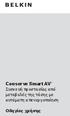 Conserve Smart AV Συσκευή προστασίας από μεταβολές της τάσης με αυτόματη απενεργοποίηση Οδηγίες χρήσης Μπορείτε τώρα να ελέγξετε το ρεύμα σε ολόκληρο το σύστημα ψυχαγωγίας σας με το πάτημα ενός κουμπιού-του
Conserve Smart AV Συσκευή προστασίας από μεταβολές της τάσης με αυτόματη απενεργοποίηση Οδηγίες χρήσης Μπορείτε τώρα να ελέγξετε το ρεύμα σε ολόκληρο το σύστημα ψυχαγωγίας σας με το πάτημα ενός κουμπιού-του
Powerline 600 Mbps PassThru 4 θυρών Οδηγός εγκατάστασης XAVB6504
 Powerline 600 Mbps PassThru 4 θυρών Οδηγός εγκατάστασης XAVB6504 Περιεχόμενα Περιεχόμενα συσκευασίας............................... 3 Λειτουργίες υλικού...................................... 4 Περιγραφή
Powerline 600 Mbps PassThru 4 θυρών Οδηγός εγκατάστασης XAVB6504 Περιεχόμενα Περιεχόμενα συσκευασίας............................... 3 Λειτουργίες υλικού...................................... 4 Περιγραφή
Σύντομος οδηγός χρήσης Vodafone Mobile Wi-Fi R216-Z
 Σύντομος οδηγός χρήσης Vodafone Mobile Wi-Fi R216-Z Καλώς ήρθατε στον κόσμο των κινητών επικοινωνιών 1 Καλώς ήρθατε 2 Επισκόπηση συσκευής 3 Γρήγορο ξεκίνημα 5 Εφαρμογή Mobile Wi-Fi Web 6 Επισκόπηση εφαρμογής
Σύντομος οδηγός χρήσης Vodafone Mobile Wi-Fi R216-Z Καλώς ήρθατε στον κόσμο των κινητών επικοινωνιών 1 Καλώς ήρθατε 2 Επισκόπηση συσκευής 3 Γρήγορο ξεκίνημα 5 Εφαρμογή Mobile Wi-Fi Web 6 Επισκόπηση εφαρμογής
Εισαγωγή. Περιεχόµενα της συσκευασίας. Ελληνική Έκδοση. LC Ασύρµατος ευρυζωνικός δροµολογητής 11g Sweex
 LC000070 Ασύρµατος ευρυζωνικός δροµολογητής 11g Sweex Εισαγωγή Πρώτ' απ' όλα θα θέλαµε να σας ευχαριστήσουµε που αγοράσατε τον ασύρµατο δροµολογητή 11g Sweex. Με αυτόν τον δροµολογητή, µπορείτε γρήγορα
LC000070 Ασύρµατος ευρυζωνικός δροµολογητής 11g Sweex Εισαγωγή Πρώτ' απ' όλα θα θέλαµε να σας ευχαριστήσουµε που αγοράσατε τον ασύρµατο δροµολογητή 11g Sweex. Με αυτόν τον δροµολογητή, µπορείτε γρήγορα
Ε Γ Χ Ε Ι Ρ Ί Δ Ι Ο N I
 Ε Γ Χ Ε Ι Ρ Ί Δ Ι Ο N I - 7 0 7 5 1 3 1 Π Ε Ρ Ι Ε Χ Ό Μ Ε Ν Α Τ Η Σ Σ Υ Σ Κ Ε Υ Α Σ Ί Α Σ 4 Τ Ε Χ Ν Ι Κ Ά Χ Α Ρ Α Κ Τ Η Ρ Ι Σ Τ Ι Κ Ά 4 Χ Ρ Ή Σ Η 4 Ε Γ Κ Α Τ Ά Σ Τ Α Σ Η Ε Ξ Ο Π Λ Ι Σ Μ Ο Ύ 5 Δ Ι Α Μ Ό
Ε Γ Χ Ε Ι Ρ Ί Δ Ι Ο N I - 7 0 7 5 1 3 1 Π Ε Ρ Ι Ε Χ Ό Μ Ε Ν Α Τ Η Σ Σ Υ Σ Κ Ε Υ Α Σ Ί Α Σ 4 Τ Ε Χ Ν Ι Κ Ά Χ Α Ρ Α Κ Τ Η Ρ Ι Σ Τ Ι Κ Ά 4 Χ Ρ Ή Σ Η 4 Ε Γ Κ Α Τ Ά Σ Τ Α Σ Η Ε Ξ Ο Π Λ Ι Σ Μ Ο Ύ 5 Δ Ι Α Μ Ό
Σύντομος οδηγός χρήσης Vodafone Mobile Wi-Fi R207
 Σύντομος οδηγός χρήσης Vodafone Mobile Wi-Fi R207 Καλώς ήρθατε στον κόσμο των κινητών επικοινωνιών 1 Καλώς ήρθατε 2 Επισκόπηση συσκευής 3 Γρήγορο ξεκίνημα 5 Εφαρμογή Mobile Wi-Fi Web 6 Επισκόπηση εφαρμογής
Σύντομος οδηγός χρήσης Vodafone Mobile Wi-Fi R207 Καλώς ήρθατε στον κόσμο των κινητών επικοινωνιών 1 Καλώς ήρθατε 2 Επισκόπηση συσκευής 3 Γρήγορο ξεκίνημα 5 Εφαρμογή Mobile Wi-Fi Web 6 Επισκόπηση εφαρμογής
Οδηγίες εγκατάστασης Ασύρματο ADSL2+ Router Thomson Gateway 585/585i v8 (4 Ethernet)
 Οδηγίες εγκατάστασης Ασύρματο ADSL2+ Router Thomson Gateway 585/585i v8 (4 Ethernet) Περιεχόμενα Περιεχόμενα Συσκευασίας... 4 Ενδείξεις Λυχνιών... 5 Υποδοχές... 6 Σύνδεση Router....7 Γραμμή PSTN... 8 Γραμμή
Οδηγίες εγκατάστασης Ασύρματο ADSL2+ Router Thomson Gateway 585/585i v8 (4 Ethernet) Περιεχόμενα Περιεχόμενα Συσκευασίας... 4 Ενδείξεις Λυχνιών... 5 Υποδοχές... 6 Σύνδεση Router....7 Γραμμή PSTN... 8 Γραμμή
Οδηγός εγκατάστασης δρομολογητή μόντεμ ασύρματου δικτύου ADSL D6300
 Τεχνική υποστήριξη Σας ευχαριστούμε που επιλέξατε προϊόντα NETGEAR. Αφού εγκαταστήσετε τη συσκευή σας, εντοπίστε το σειριακό αριθμό στην ετικέτα του προϊόντος και χρησιμοποιήστε τον για να δηλώσετε το
Τεχνική υποστήριξη Σας ευχαριστούμε που επιλέξατε προϊόντα NETGEAR. Αφού εγκαταστήσετε τη συσκευή σας, εντοπίστε το σειριακό αριθμό στην ετικέτα του προϊόντος και χρησιμοποιήστε τον για να δηλώσετε το
Φορητός σκληρός δίσκος USB 2.0. Οδηγός χρήσης Ελληνικά
 Φορητός σκληρός δίσκος USB 2.0 Οδηγός χρήσης Ελληνικά Περιεχόμενα Εισαγωγή 3 Σύνδεση του φορητού σκληρού δίσκου 4 Αποθήκευση και μεταφορά δεδομένων 4 Αποσύνδεση του φορητού σκληρού δίσκου 5 Τεχνική υποστήριξη
Φορητός σκληρός δίσκος USB 2.0 Οδηγός χρήσης Ελληνικά Περιεχόμενα Εισαγωγή 3 Σύνδεση του φορητού σκληρού δίσκου 4 Αποθήκευση και μεταφορά δεδομένων 4 Αποσύνδεση του φορητού σκληρού δίσκου 5 Τεχνική υποστήριξη
Ξεκινήστε από αυτό το σηµείο
 Ξεκινήστε από αυτό το σηµείο Ευθυγράµµιση των κασετών εκτύπωσης χωρίς υπολογιστή Ολοκληρώστε την εγκατάσταση του υλικού εξοπλισµού σύµφωνα µε τα βήµατα που περιγράφονται στο Φυλλάδιο εγκατάστασης. Συνεχίστε
Ξεκινήστε από αυτό το σηµείο Ευθυγράµµιση των κασετών εκτύπωσης χωρίς υπολογιστή Ολοκληρώστε την εγκατάσταση του υλικού εξοπλισµού σύµφωνα µε τα βήµατα που περιγράφονται στο Φυλλάδιο εγκατάστασης. Συνεχίστε
Οδηγίες εγκατάστασης Ασύρματο ADSL2+ Router ZTE ZXV10 W300 v5.2/ ZXV10 W300B v5.2
 Οδηγίες εγκατάστασης Ασύρματο ADSL2+ Router ZTE ZXV10 W300 v5.2/ ZXV10 W300B v5.2 Περιεχόμενα Ελάχιστες Απαιτήσεις Συστήματος... 3 Περιεχόμενα Συσκευασίας... 4 Ενδείξεις Λυχνιών... 5 Υποδοχές... 6 Σύνδεση
Οδηγίες εγκατάστασης Ασύρματο ADSL2+ Router ZTE ZXV10 W300 v5.2/ ZXV10 W300B v5.2 Περιεχόμενα Ελάχιστες Απαιτήσεις Συστήματος... 3 Περιεχόμενα Συσκευασίας... 4 Ενδείξεις Λυχνιών... 5 Υποδοχές... 6 Σύνδεση
Γρήγορη έναρξη. Powerline 1200 Μοντέλο PL1200
 Γρήγορη έναρξη Powerline 1200 Μοντέλο PL1200 Περιεχόμενα συσκευασίας Σε ορισμένες περιοχές, το προϊόν συνοδεύεται από ένα CD πόρων. 2 Έναρξη χρήσης Οι προσαρμογείς Powerline προσφέρουν έναν εναλλακτικό
Γρήγορη έναρξη Powerline 1200 Μοντέλο PL1200 Περιεχόμενα συσκευασίας Σε ορισμένες περιοχές, το προϊόν συνοδεύεται από ένα CD πόρων. 2 Έναρξη χρήσης Οι προσαρμογείς Powerline προσφέρουν έναν εναλλακτικό
Ασύρματη λειτουργία (μόνο σε επιλεγμένα μοντέλα) Οδηγός χρήσης
 Ασύρματη λειτουργία (μόνο σε επιλεγμένα μοντέλα) Οδηγός χρήσης Copyright 2007 Hewlett-Packard Development Company, L.P. Η ονομασία Windows είναι κατοχυρωμένο εμπορικό σήμα της Microsoft Corporation στις
Ασύρματη λειτουργία (μόνο σε επιλεγμένα μοντέλα) Οδηγός χρήσης Copyright 2007 Hewlett-Packard Development Company, L.P. Η ονομασία Windows είναι κατοχυρωμένο εμπορικό σήμα της Microsoft Corporation στις
Γρήγορη έναρξη. Powerline Μοντέλο PL1000v2
 Γρήγορη έναρξη Powerline 1000 Μοντέλο PL1000v2 Περιεχόμενα συσκευασίας Σε ορισμένες περιοχές, το προϊόν συνοδεύεται από ένα CD πόρων. 2 Έναρξη χρήσης Οι προσαρμογείς Powerline προσφέρουν έναν εναλλακτικό
Γρήγορη έναρξη Powerline 1000 Μοντέλο PL1000v2 Περιεχόμενα συσκευασίας Σε ορισμένες περιοχές, το προϊόν συνοδεύεται από ένα CD πόρων. 2 Έναρξη χρήσης Οι προσαρμογείς Powerline προσφέρουν έναν εναλλακτικό
Οδηγίες εγκατάστασης Ασύρματο ADSL2+ Router Huawei HG530 / HG530u
 Οδηγίες εγκατάστασης Ασύρματο ADSL2+ Router Huawei HG530 / HG530u Περιεχόμενα Ελάχιστες Απαιτήσεις Συστήματος... 3 Περιεχόμενα Συσκευασίας... 4 Ενδείξεις Λυχνιών... 5 Υποδοχές... 6 Σύνδεση ADSL2+ Router...7
Οδηγίες εγκατάστασης Ασύρματο ADSL2+ Router Huawei HG530 / HG530u Περιεχόμενα Ελάχιστες Απαιτήσεις Συστήματος... 3 Περιεχόμενα Συσκευασίας... 4 Ενδείξεις Λυχνιών... 5 Υποδοχές... 6 Σύνδεση ADSL2+ Router...7
ΟΔΗΓΌΣ ΓΡΉΓΟΡΗΣ ΕΚΚΊΝΗΣΗΣ
 ΟΔΗΓΌΣ ΓΡΉΓΟΡΗΣ ΕΚΚΊΝΗΣΗΣ KA-DM0 ΟΔΗΓΌΣ ΓΡΉΓΟΡΗΣ ΕΚΚΊΝΗΣΗΣ ΣΑΣ ΕΥΧΑΡΙΣΤΟΎΜΕ ΠΟΥ ΕΠΙΛΈΞΑΤΕ ΑΥΤΌ ΤΟ ΠΡΟΪΌΝ, ΔΙΑΒΆΣΤΕ ΜΕ ΠΡΟΣΟΧΉ ΤΟ ΠΑΡΌΝ ΕΓΧΕΙΡΊΔΙΟ ΠΡΟΤΟΎ ΧΡΗΣΙΜΟΠΟΙΉΣΕΤΕ ΤΟ ΠΡΟΪΌΝ ΚΑΙ ΦΥΛΆΞΤΕ ΤΟ ΓΙΑ ΜΕΛΛΟΝΤΙΚΉ
ΟΔΗΓΌΣ ΓΡΉΓΟΡΗΣ ΕΚΚΊΝΗΣΗΣ KA-DM0 ΟΔΗΓΌΣ ΓΡΉΓΟΡΗΣ ΕΚΚΊΝΗΣΗΣ ΣΑΣ ΕΥΧΑΡΙΣΤΟΎΜΕ ΠΟΥ ΕΠΙΛΈΞΑΤΕ ΑΥΤΌ ΤΟ ΠΡΟΪΌΝ, ΔΙΑΒΆΣΤΕ ΜΕ ΠΡΟΣΟΧΉ ΤΟ ΠΑΡΌΝ ΕΓΧΕΙΡΊΔΙΟ ΠΡΟΤΟΎ ΧΡΗΣΙΜΟΠΟΙΉΣΕΤΕ ΤΟ ΠΡΟΪΌΝ ΚΑΙ ΦΥΛΆΞΤΕ ΤΟ ΓΙΑ ΜΕΛΛΟΝΤΙΚΉ
Κάντε περισσότερα. Δρομολογητής Smart WiFi Nighthawk X10 AD7200. Μοντέλο R9000
 Κάντε περισσότερα Δρομολογητής Smart WiFi Nighthawk X10 AD7200 Μοντέλο R9000 Όνομα και κωδικός πρόσβασης δικτύου WiFi Το προκαθορισμένο όνομα δικτύου WiFi (SSID) και το κλειδί δικτύου (κωδικός πρόσβασης)
Κάντε περισσότερα Δρομολογητής Smart WiFi Nighthawk X10 AD7200 Μοντέλο R9000 Όνομα και κωδικός πρόσβασης δικτύου WiFi Το προκαθορισμένο όνομα δικτύου WiFi (SSID) και το κλειδί δικτύου (κωδικός πρόσβασης)
LW140 Wireless Broadband Router 140 Nitro XM LW140UK Wireless Broadband Router 140 Nitro XM
 LW140 Wireless Broadband Router 140 Nitro XM LW140UK Wireless Broadband Router 140 Nitro XM Εισαγωγή Αρχικά, σας ευχαριστούμε που αγοράσατε τον Ασύρματο Δρομολογητή Ευρείας Ζώνης Sweex 140 Nitro XM. Με
LW140 Wireless Broadband Router 140 Nitro XM LW140UK Wireless Broadband Router 140 Nitro XM Εισαγωγή Αρχικά, σας ευχαριστούμε που αγοράσατε τον Ασύρματο Δρομολογητή Ευρείας Ζώνης Sweex 140 Nitro XM. Με
Περιεχόμενα συσκευασίας
 Τεχνική υποστήριξη Σας ευχαριστούμε που επιλέξατε τα προϊόντα NETGEAR. Αφού εγκαταστήσετε τη συσκευή σας, εντοπίστε τον αριθμό σειράς στην ετικέτα του προϊόντος και χρησιμοποιήστε τον για να δηλώσετε το
Τεχνική υποστήριξη Σας ευχαριστούμε που επιλέξατε τα προϊόντα NETGEAR. Αφού εγκαταστήσετε τη συσκευή σας, εντοπίστε τον αριθμό σειράς στην ετικέτα του προϊόντος και χρησιμοποιήστε τον για να δηλώσετε το
Οδηγός χρήσης AE6000. Ασύρματος προσαρμογέας Mini USB AC580 Dual Band
 Οδηγός χρήσης AE6000 Ασύρματος προσαρμογέας Mini USB AC580 Dual Band a Περιεχόμενα Επισκόπηση προϊόντος Χαρακτηριστικά 1 Εγκατάσταση Εγκατάσταση 2 Ρύθμιση παραμέτρων ασύρματου δικτύου Wi-Fi Protected Setup
Οδηγός χρήσης AE6000 Ασύρματος προσαρμογέας Mini USB AC580 Dual Band a Περιεχόμενα Επισκόπηση προϊόντος Χαρακτηριστικά 1 Εγκατάσταση Εγκατάσταση 2 Ρύθμιση παραμέτρων ασύρματου δικτύου Wi-Fi Protected Setup
Powerline 500 Nano PassThru 2 θυρών Οδηγός εγκατάστασης XAVB5602
 Powerline 500 Nano PassThru 2 θυρών Οδηγός εγκατάστασης XAVB5602 Περιεχόμενα Περιεχόμενα συσκευασίας............................... 3 Λειτουργίες υλικού...................................... 4 Περιγραφή
Powerline 500 Nano PassThru 2 θυρών Οδηγός εγκατάστασης XAVB5602 Περιεχόμενα Περιεχόμενα συσκευασίας............................... 3 Λειτουργίες υλικού...................................... 4 Περιγραφή
